Hp PHOTOSMART D7160 User Manual [lt]

HP Photosmart D7100 series
Vartotojo vadovas
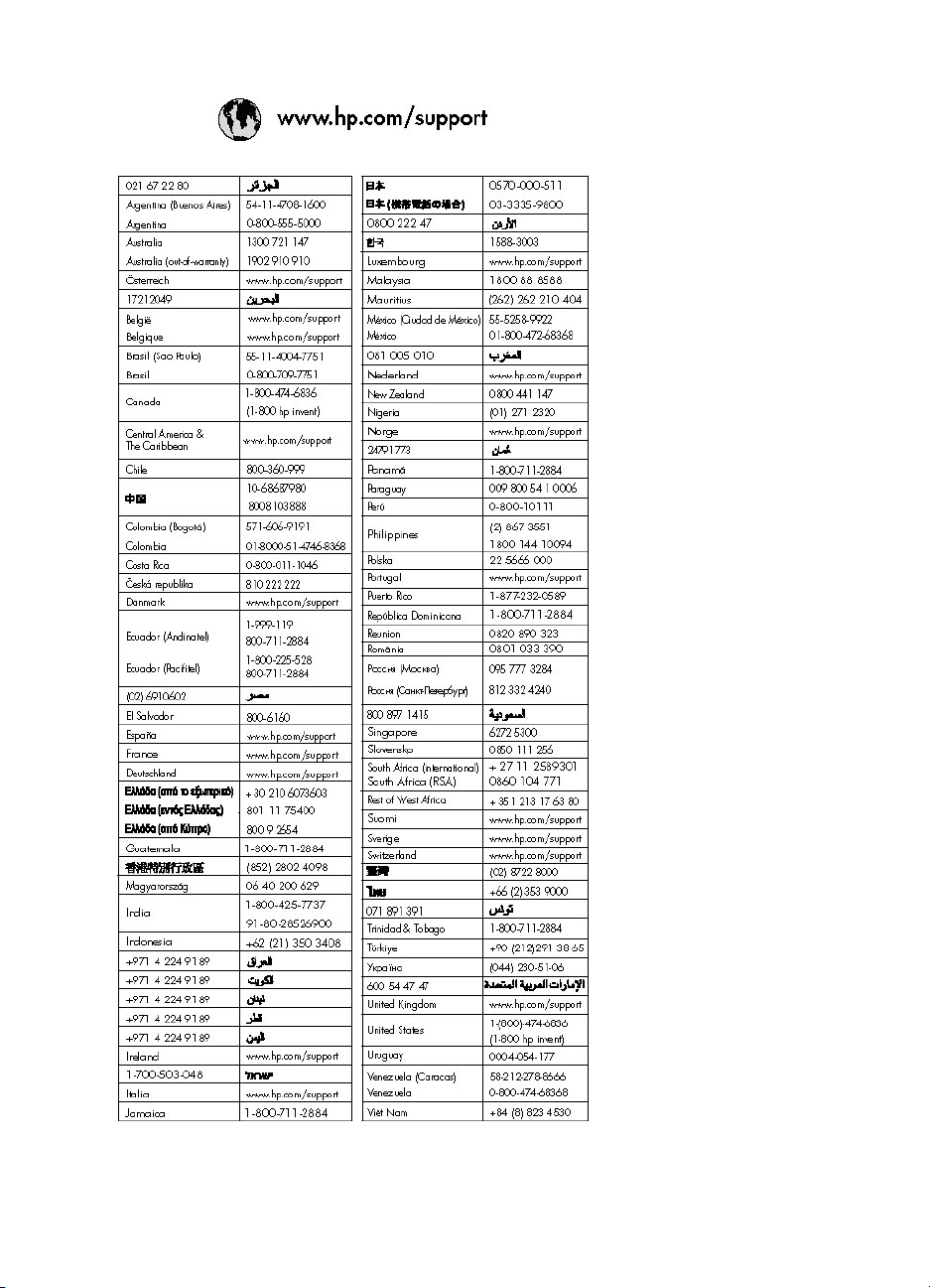
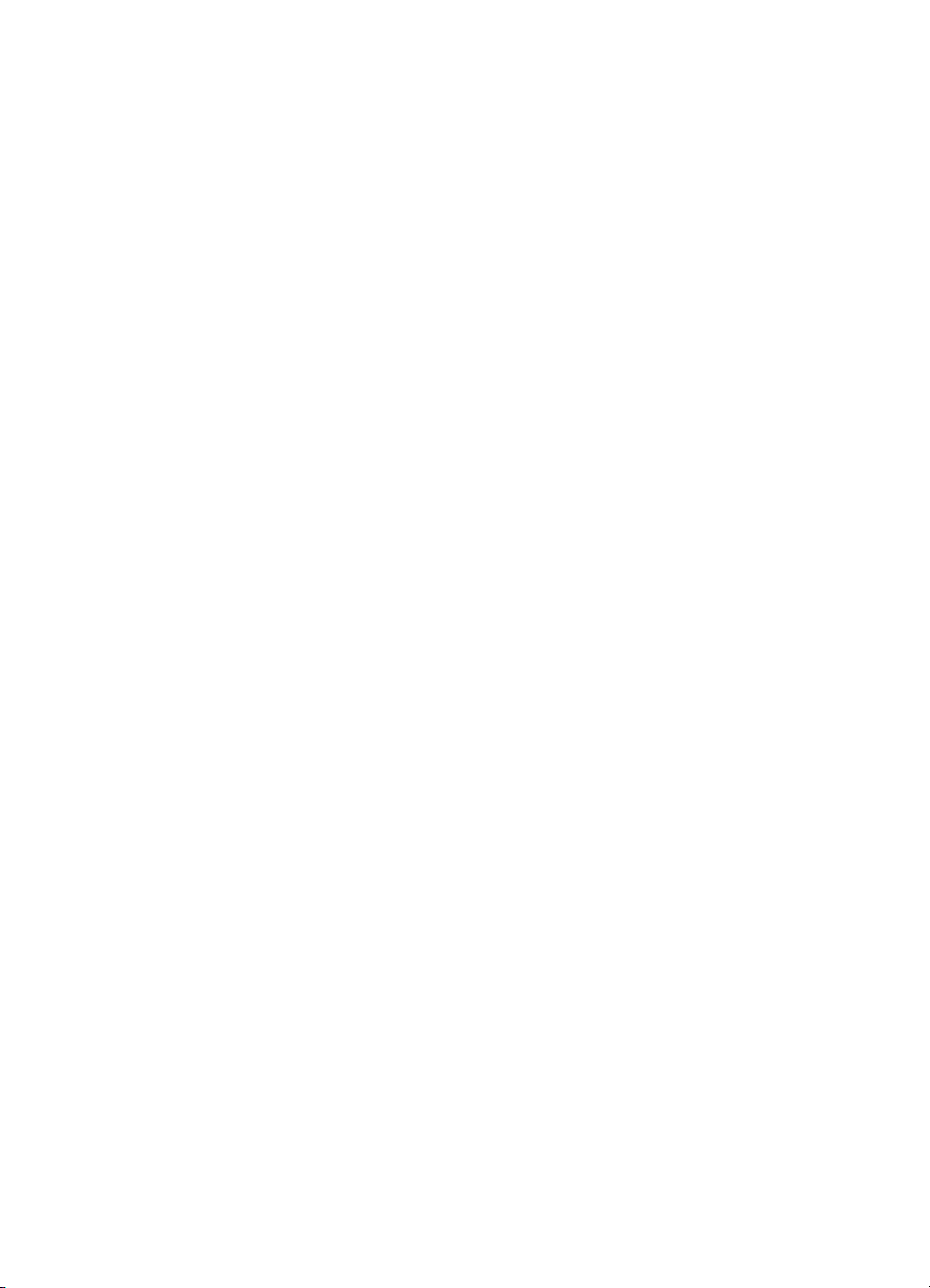
Autorių teisės ir prekių
ženklai
© 2006 Hewlett-Packard Development
Company, L.P.
Šiame dokumente esanti informacija
gali būti keičiama be įspėjimo. Atkurti,
pritaikyti ar versti dokumentus be iš
anksto gauto rašytinio sutikimo
draudžiama, išskyrus atvejus, kai
leidžia autoriaus teisės.
„Hewlett-Packard
Company“ pastabos
Šiame dokumente pateikiama
informacija gali būti pakeista be
perspėjimo.
Visos teisės saugomos. Šią medžiagą
kopijuoti, adaptuoti ar versti į kitą kalbą
be išankstinio raštiško bendrovės
„Hewlett-Packard“ sutikimo
draudžiama, išskyrus atvejus, kai tai
leidžia autoriaus teisės.
Visos HP produktų ir paslaugų
garantijos nustatytos specialiuose
garantiniuose pareiškimuose, kurie
pateikiami kartu su produktais ir
paslaugomis. Jokios čia pateiktos
informacijos negalima interpretuoti kaip
papildomos garantijos. HP neatsako už
technines ar redakcines šio leidinio
klaidas.
Prekių ženklai
HP, HP logotipas ir „Photosmart“ yra
įmonės „Hewlett-Packard Development
Company, L.P.“ nuosavybė.
„Secure Digital“ logotipas yra
bendrovės „SD Association“ prekių
ženklas.
„Microsoft“ ir „Windows“ yra bendrovės
„Microsoft Corporation“ registruotieji
prekių ženklai.
„CompactFlash“, CF ir CF logotipas yra
bendrovės „CompactFlash
Association“ (CFA) prekių ženklai.
„Memory Stick“, „Memory Stick Duo“,
„Memory Stick PRO“ ir „Memory Stick
PRO Duo“ yra „Sony Corporation“
prekių ženklai ir registruotieji prekių
ženklai.
„MultiMediaCard“ yra Vokietijos
bendrovės „Infineon Technologies AG“
prekių ženklas, licencijuotas naudotis
bendrovei MMCA („MultiMediaCard
Association“).
„Microdrive“ yra „Hitachi Global
Storage Technologies“ prekių ženklas.
„xD-Picture Card“ yra „Fuji Photo Film
Co., Ltd.“, „Toshiba Corporation“ ir
„Olympus Optical Co., Ltd.“ prekių
ženklas.
„Mac“, „Mac“ logotipas ir „Macintosh“
yra bendrovės „Apple Computer, Inc.“
registruotieji prekių ženklai.
„iPod“ yra „Apple Computer, Inc.“
prekių ženklas.
„Bluetooth“ yra savininko prekių
ženklas, naudojamas „Hewlett-Packard
Company“ pagal licenciją.
„PictBridge“ ir „PictBridge“ logotipas yra
bendrovės „Camera & Imaging
Products Association“ (CIPA) prekių
ženklai.
Kiti ženklai ir atitinkami gaminiai yra jų
savininkų registruotieji prekių ženklai.
Reglamentinis modelio
identifikacijos numeris
Siekiant užtikrinti atpažinimą pagal
reglamentą, šis gaminys pažymėtas
reglamentiniu modelio numeriu. Jūsų
gaminio reglamentinis numeris yra
VCVRA-0603. Reglamentinio numerio
nederėtų painioti su rinkodaros
pavadinimu („HP Photosmart D7100
series“ ir kt.) arba gaminio numeriais
(Q7046A ir kt.).
Energijos naudojimas –
„Energy Star“®
Bendrovė „Hewlett-Packard“
įsipareigoja gaminti aukštos kokybės
gaminius atsižvelgdama į
aplinkosaugos reikalavimus.
Informacijos apie HP aplinkai
nekenksmingų gaminių programą
ieškokite elektroniniame žinyne.
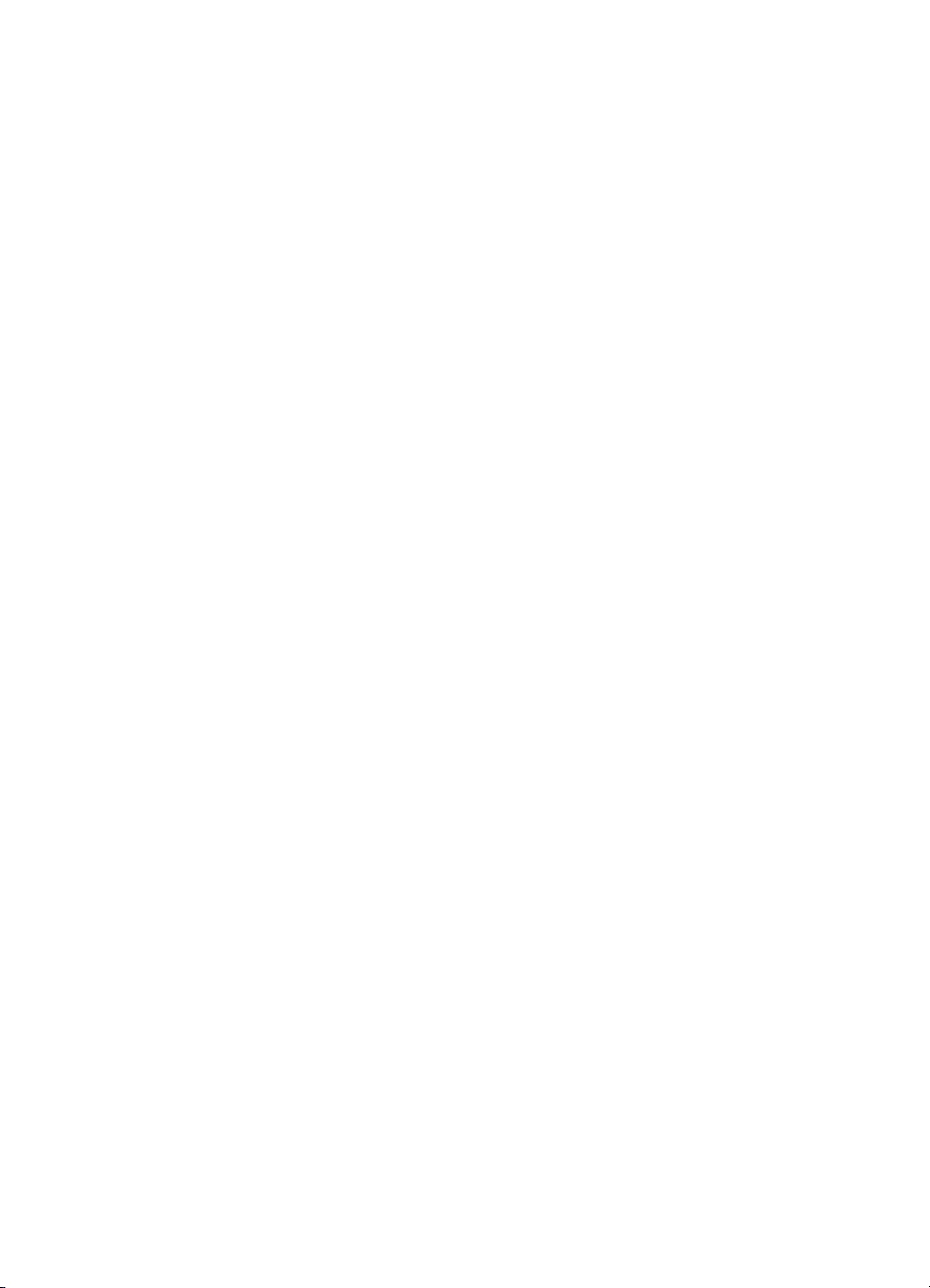
Turinys
1Sveiki......................................................................................................................5
Specialiosios ypatybės............................................................................................5
Kaip atverti elektroninį „HP Photosmart“ žinyną......................................................6
Spausdintuvo dalys.................................................................................................6
Pasirinktiniai priedai.................................................................................................9
Spausdintuvo meniu..............................................................................................10
2 Pasiruošimas spausdinti....................................................................................13
Popieriaus įdėjimas...............................................................................................13
Kaip įdėti rašalo kasetes.......................................................................................15
Atminties kortelių įdėjimas.....................................................................................18
3 Spausdinkite nuotraukas be kompiuterio.........................................................21
Nuotraukų spausdinimas.......................................................................................21
Nuotraukų išdėstymas...........................................................................................25
Nuotraukų kokybės gerinimas...............................................................................27
„View & Print“ (rodinys, spausdinti)................................................................10
Įrašyti..............................................................................................................11
„Share“ (bendrai naudotis).............................................................................11
Nuostatos.......................................................................................................11
Pasirinkite tinkamą popierių...........................................................................13
Patarimai, kaip įdėti popieriaus:.....................................................................13
Įdėkite popieriaus į pagrindinį dėklą...............................................................13
Kaip įdėti popieriaus į nuotraukų dėklą..........................................................14
Atsarginių rašalo kasečių įsigijimas................................................................15
Patarimai, kaip naudoti rašalo kasetes..........................................................16
Informacija apie rašalo kasetei taikomą garantiją..........................................16
Rašalo kasečių įdėjimas arba keitimas..........................................................17
Palaikomi rinkmenos formatai........................................................................18
Atminties kortelės įdėjimas.............................................................................19
Atminties kortelių rūšys..................................................................................19
Atminties kortelės ištraukimas........................................................................20
Nuotraukų spausdinimas tiesiogiai iš atminties kortelės................................21
Kaip spausdinti vieną arba daugiau nuotraukų.......................................21
Kaip spausdinti visas atminties kortelėje esančias nuotraukas..............22
Kaip spausdinti fotoaparate išrinktas nuotraukas iš atminties kortelės
................................................................................................................22
Kaip spausdinti naudojantis programa „Wizard“ (vediklis)......................22
Kaip spausdinti vaizdo siužetų nuotraukas.............................................23
Kaip spausdinti nuotraukų rodyklę..........................................................23
Spausdinimo proceso sustabdymas.......................................................23
Nuotraukų spausdinimas iš skaitmeninės kameros.......................................23
Skaitmeninės kameros, suderinamos su „Bluetooth“ belaidžio ryšio
technologija.............................................................................................24
Skaitmeninės kameros, suderinamos su „PictBridge“ technologija........24
Nuotraukų spausdinimas iš „iPod“.................................................................24
Kaip pakoreguoti nepakankamo šviesumo nuotraukas..................................27
„HP Photosmart D7100 series“ Vartotojo vadovas 1
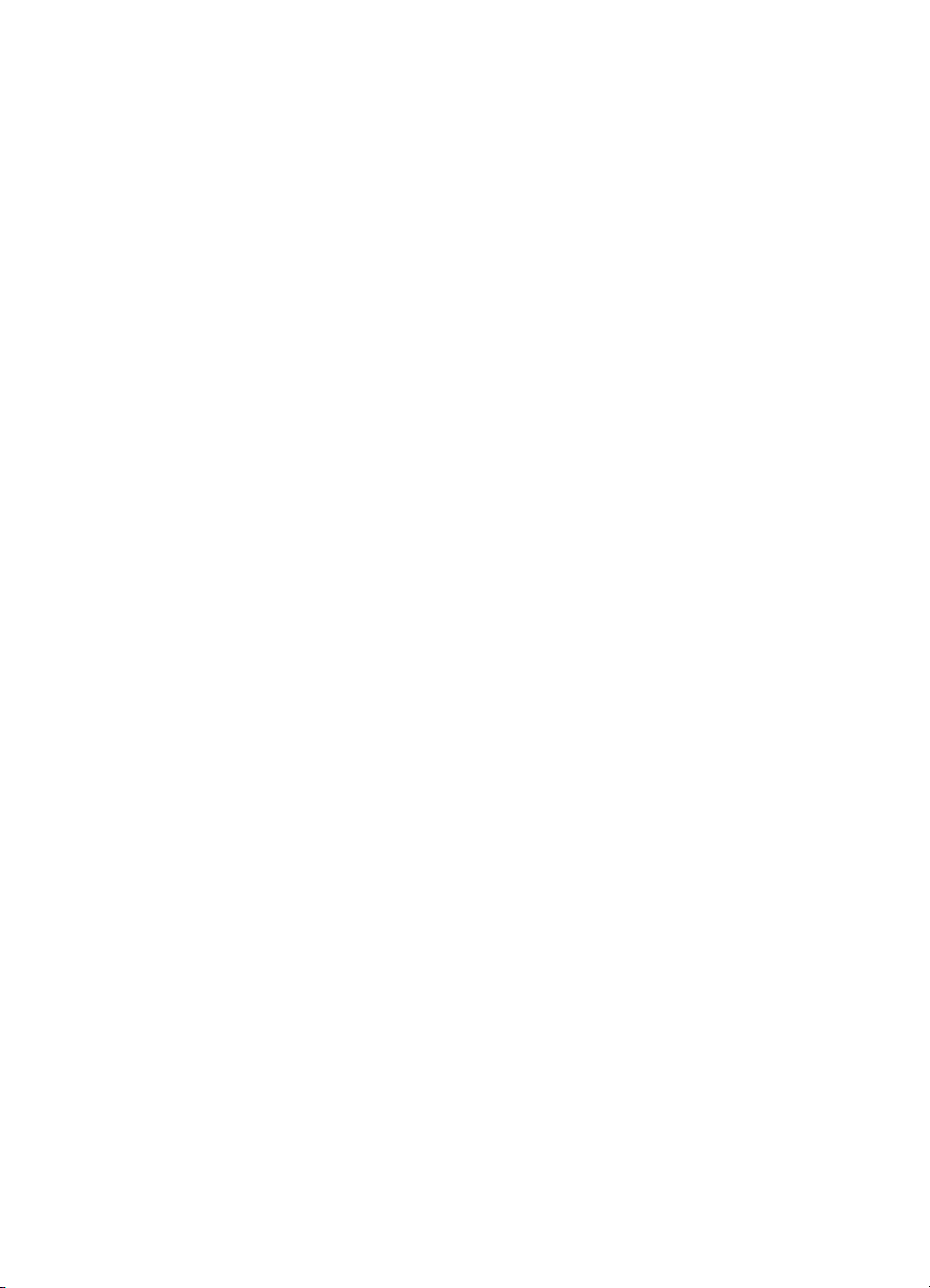
Kaip pašalinti iš nuotraukų raudonų akių efektą.............................................27
Prastos kokybės vaizdo siužetų taisymas......................................................27
Kaip tapti kūrybiškam............................................................................................27
Kaip pridėti spalvinį efektą.............................................................................27
Datos ir laiko atspaudai nuotraukose.............................................................28
Spausdinimo kokybės keitimas......................................................................28
Nuotraukos apkarpymas................................................................................28
Kaip spausdinti panoramines nuotraukas......................................................29
4Prisijunkite...........................................................................................................31
Jungiamumas prie kitų įrenginių............................................................................31
Nuotraukų įrašymas į kompiuterį...........................................................................33
Jungimas per „HP Photosmart Share“ (bendrai naudotis)....................................33
5 Kaip spausdinti iš kompiuterio..........................................................................35
Kūrybiškumo parinkčių naudojimas spausdintuvo programinėje įrangoje.............35
„HP Photosmart Premier“ („Windows“ vartotojams).......................................35
„HP Photosmart Essential“ („Windows“ vartotojams).....................................36
„HP Photosmart“ Studio („Macintosh“ vartotojams)........................................36
„HP Photosmart Share“ (bendrai naudotis)....................................................37
Spausdinimo parinkčių nustatymas.......................................................................37
Atverkite elektroninį žinyną.............................................................................38
„HP Real Life technologies“ ypatybės...................................................................38
6Techninė priežiūra...............................................................................................39
Valykite ir techniškai prižiūrėkite spausdintuvą.....................................................39
Spausdintuvo išorės valymas.........................................................................39
Spausdintuvo išlygiavimas.............................................................................39
Puslapio pavyzdžio spausdinimas.................................................................40
Automatinis spausdinimo galvutės valymas...................................................40
Rašalo kasetės kontaktų valymas rankiniu būdu:..........................................40
Savitikros ataskaitos spausdinimas...............................................................41
Programinės įrangos naujinimas...........................................................................42
Spausdintuvo ir rašalo kasečių laikymas ir transportavimas.................................43
Spausdintuvo techninė priežiūra ir transportavimas......................................43
Rašalo kasečių laikymas ir transportavimas..................................................43
Išlaikykite nuotraukų popieriaus kokybę................................................................44
7Trikčių diagnostika..............................................................................................45
Spausdintuvo techninės įrangos problemos..........................................................45
Spausdinimo problemos........................................................................................46
Klaidų pranešimai..................................................................................................50
Popieriaus klaidos..........................................................................................51
Rašalo kasetės klaidos...................................................................................52
Atminties kortelės klaidos...............................................................................56
Kompiuterio ir jungiamumo spausdinimo klaidos...........................................59
8HP techninė pagalba...........................................................................................61
Techninės pagalbos procesas...............................................................................61
HP techninė pagalba telefonu...............................................................................61
Techninės pagalbos telefonu laikotarpis........................................................61
Kaip skambinti................................................................................................61
Pasibaigus techninės pagalbos telefonu laikotarpiui......................................62
ATechninės sąlygos..............................................................................................63
Sistemos reikalavimai............................................................................................63
2 „HP Photosmart D7100 series“
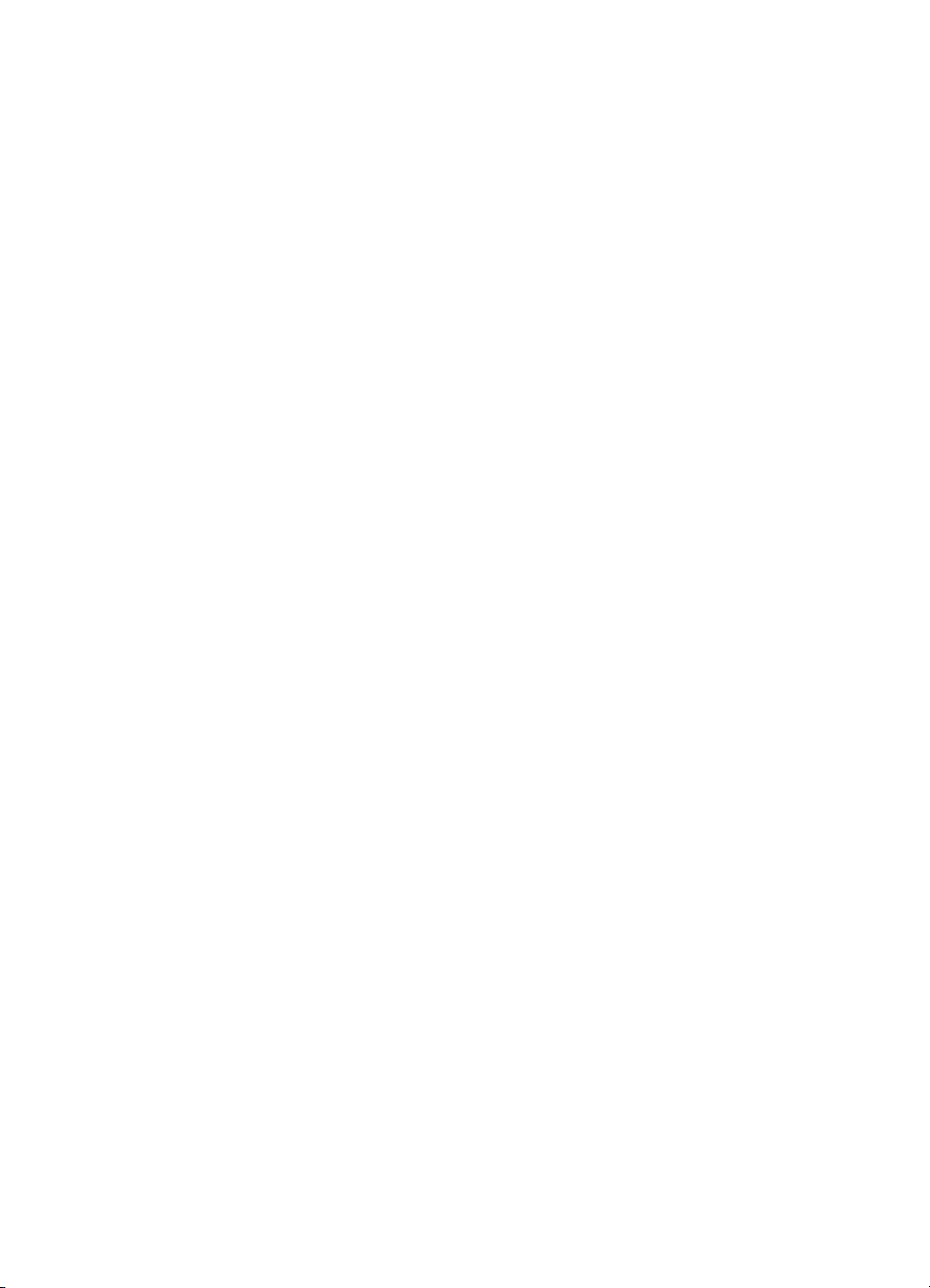
Turinys
Spausdintuvo specifikacijos..................................................................................63
B HP garantija..........................................................................................................67
Rodyklė........................................................................................................................69
„HP Photosmart D7100 series“ Vartotojo vadovas 3
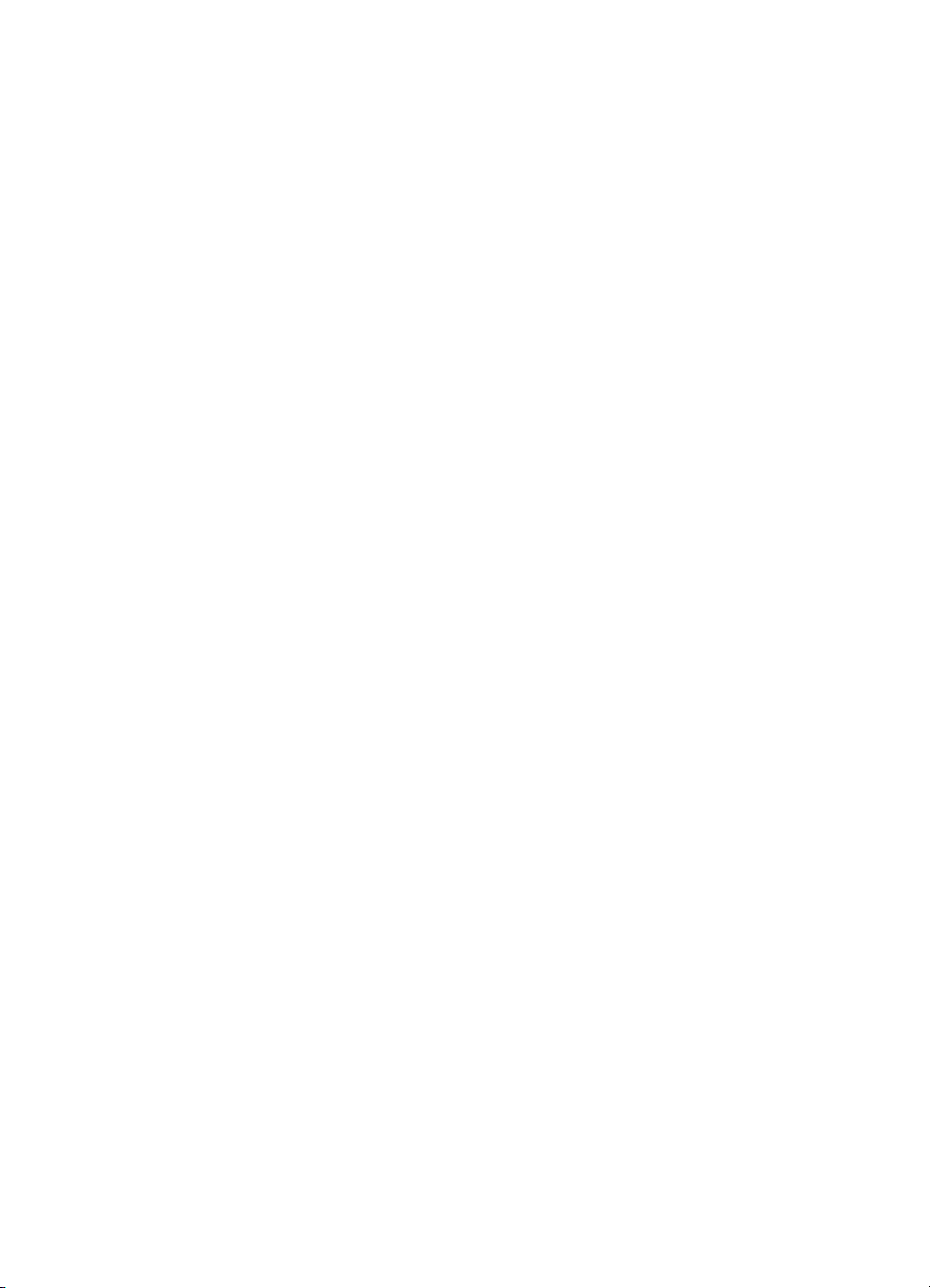
4 „HP Photosmart D7100 series“
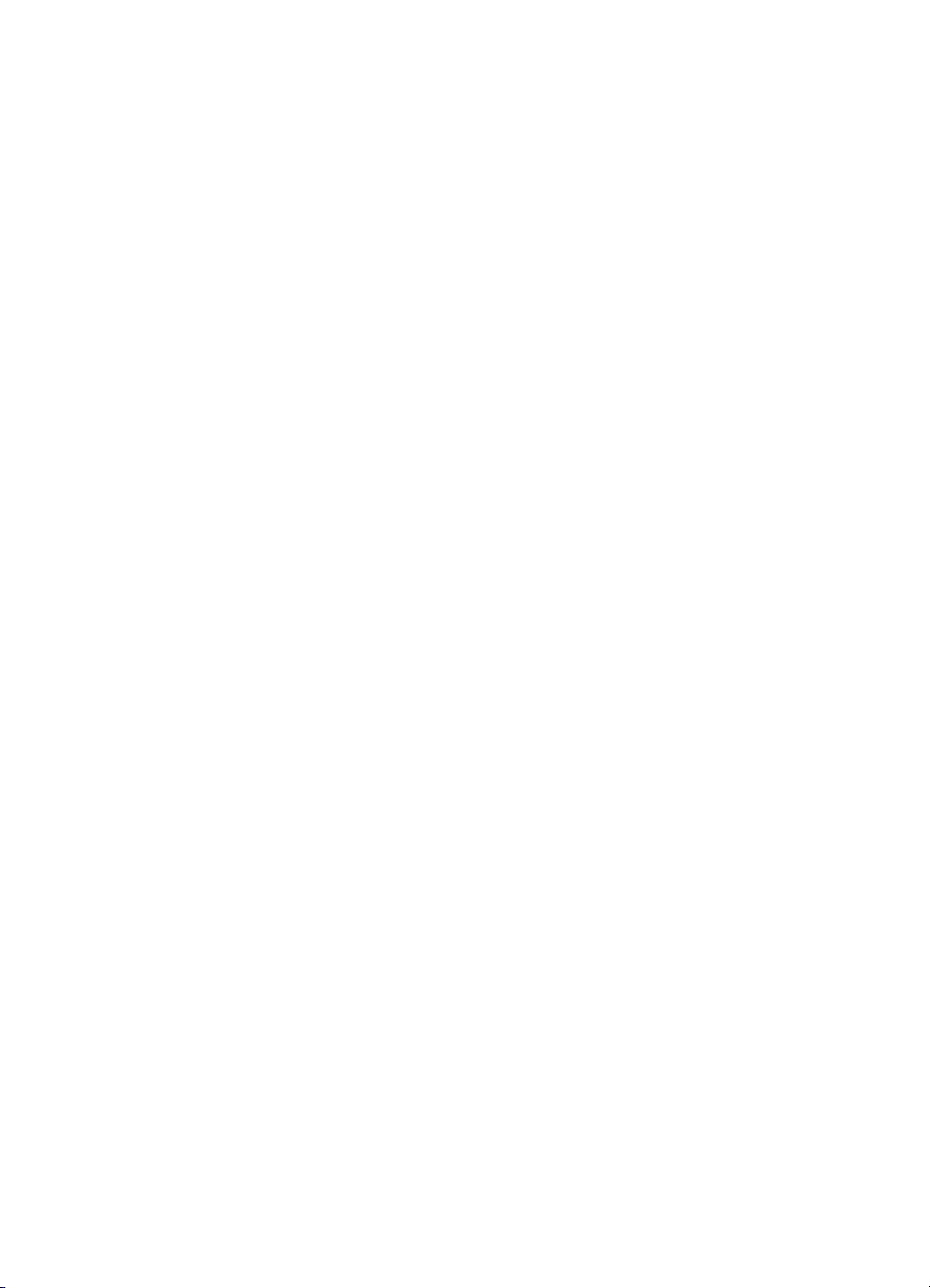
1
Sveiki
Dėkojame, kad įsigijote „HP Photosmart D7100 series“ spausdintuvą! Šiuo nauju
nuotraukų spausdintuvu galite spausdinti puikias nuotraukas, jas saugoti kompiuteryje ir
kompiuteriu arba be jo kurti linksmus ir paprastus projektus.
Šiame vadove pirmiausia aiškinama, kaip spausdinti, neprijungus spausdintuvo prie
kompiuterio. Norint išmokti spausdinti iš kompiuterio, reikia įrengti spausdintuvo
programinę įrangą ir perskaityti elektroninį pagalbos žinyną. Apžvalga apie kompiuterio
ir spausdintuvo naudojimą kartu pateikta Kaip spausdinti iš kompiuterio, p. 35.
Informacija apie programinės įrangos įrengimą pateikta Greitosios paleisties buklete.
Namų vartotojai gali išmokti, kaip
● spausdintuvu ar per kompiuterį išspausdinti nuotraukas be apvado,
● pasirinkti nuotraukos išdėstymą,
● paversti spalvotą nuotrauką nespalvota, pritaikyti spalvinį efektą, pvz., „Sepia“ arba
„Antique“.
Prie spausdintuvo pridedama ši dokumentacija:
● „Quick Start“ (greitosios paleisties) bukletas: „HP Photosmart 420 series“
Greitosios paleisties buklete aiškinama, kaip nustatyti spausdintuvą, įrengti
programinę įrangą ir išspausdinti pirmąją nuotrauką.
● Vartotojo vadovas: „Vartotojo vadovas“ – tai knyga, kurią skaitote dabar. „Vartotojo
vadove“ aprašytos pagrindinės spausdintuvo ypatybės, aiškinama, kaip jį naudoti
neprijungus prie kompiuterio, pateikiama gedimų nustatymo informacija.
● „Onscreen help“ (ekrano žinynas): elektroniniame „HP Photosmart“ žinyne
aprašoma, kaip naudoti prijungtą prie kompiuterio spausdintuvą, pateikiama
informacija apie programinės įrangos gedimų nustatymą.
Specialiosios ypatybės
Dėl naujų ypatybių ir laikmenų lengviau negu bet kada anksčiau galima išspaudinti
aukštos kokybės nuotraukas:
● Kai naudojamas naujasis „HP Advanced Photo Paper“ nuotraukų popierius (kai
kuriose šalyse/regionuose taip pat vadinamas „HP Photo Paper“), specialūs
spausdintuvo jutikliai automatiškai randa kitoje lapo pusėje esančią žymą ir parenka
optimalias spausdintuvo nuostatas. Daugiau informacijos apie šį naująjį popierių
ieškokite Pasirinkite tinkamą popierių, p. 13.
● Taikydami „HP Real Life“ technologijas galėsite lengvai spausdinti geresnes
nuotraukas. Automatinio raudonų akių efekto šalinimo ir pritaikomo apšvietimo
(paryškina detales šešėlių zonose) funkcijos – tai tik kelios iš daugelio galimų
technologijų. Galite išmėginti daugybę tiek valdymo skydelio, tiek programinės
spausdintuvo įrangos suteikiamų taisymo ir tobulinimo galimybių. Kaip pasiekti šias
ypatybes valdymo skydeliu, skaitykite Nuotraukų kokybės gerinimas, p. 27. Kaip
išmokti rasti jas programinėje įrangoje, skaitykite „HP Real Life technologies“
ypatybės, p. 38.
„HP Photosmart D7100 series“ Vartotojo vadovas 5
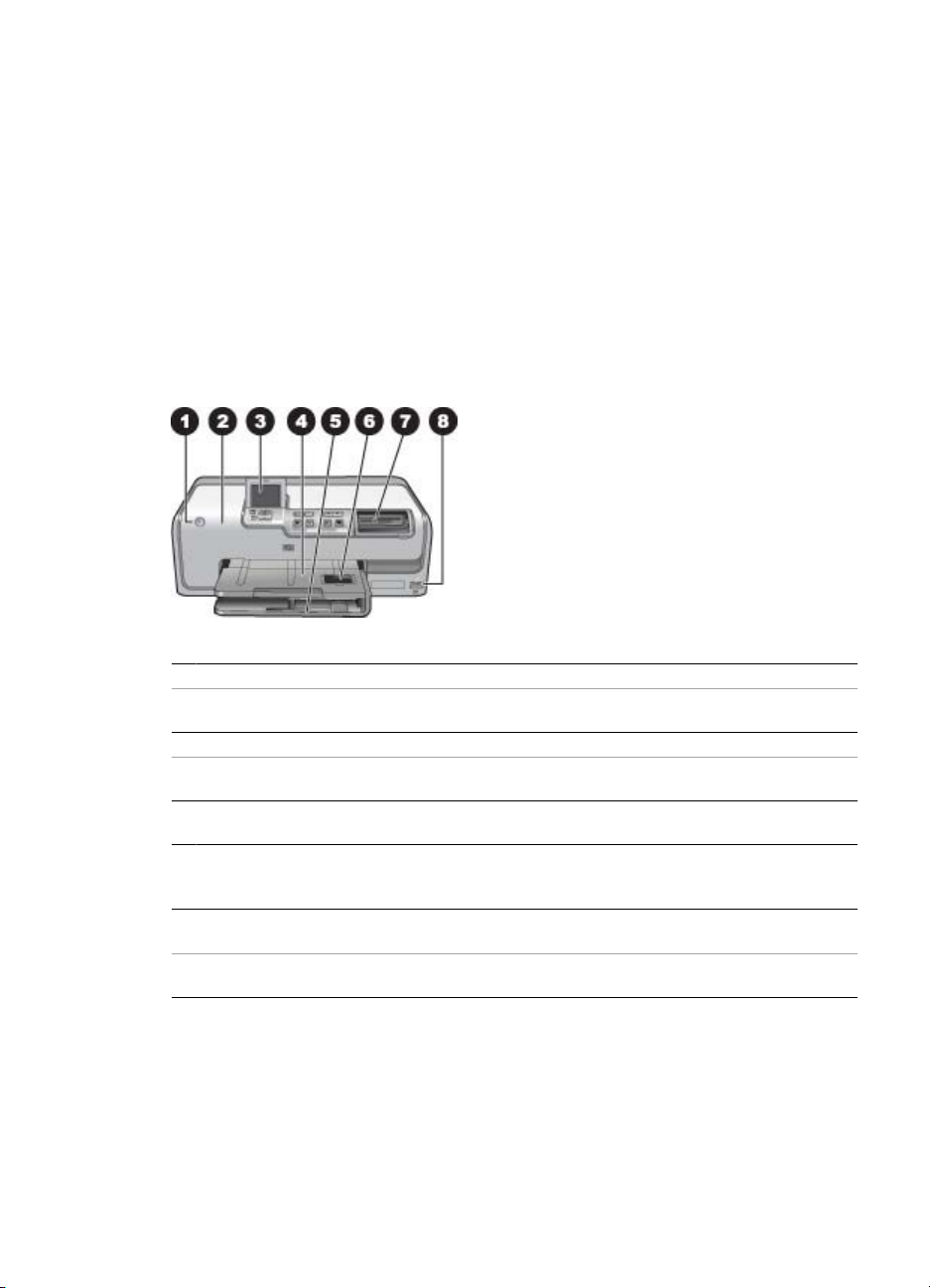
1 skyrius
Kaip atverti elektroninį „HP Photosmart“ žinyną
Kompiuteryje įdiegę „HP Photosmart“ programinę įrangą galite ekrane peržiūrėti „HP
Photosmart“ elektroninį žinyną:
● Kompiuteris su „Windows“ operacine sistema: meniu Start (paleisti) išrinkite
Programs (programos) (jei dirbate su operacine sistema „Windows XP“, išrinkite
All Programs (visos programos)) > HP > „HP Photosmart D7100 series“ >
Photosmart Help („Photosmart“ žinynas).
● „Macintosh“ kompiuteris: „Finder“ (ieškiklis) meniu Help (žinynas) išrinkite Mac
Help („Mac“ žinynas). „Help Viewer“ (žinyno žiūryklė) meniu Library (biblioteka)
pasirinkite „HP Photosmart“ Mac Help („Mac“ žinynas).
Spausdintuvo dalys
Priekinė spausdintuvo dalis
1 On (įjungti): paspaudę šį mygtuką įjungsite spausdintuvą.
2 Viršutinis dangtis: pakelkite šį dangtį, jei reikia pasiekti rašalo kasetes ir ištraukti įstrigusį
popierių. Dangtį pakelsite paėmę už viršaus, žemiau HP logotipo, ir patraukę aukštyn.
3 Spausdintuvo ekranas: šis ekranas skirtas nuotraukoms, meniu ir pranešimams peržiūrėti.
4 Išvesties dėklas: į šį dėklą išleidžiami spaudiniai. Kad pasiektumėte nuotraukų dėklą,
išvesties dėklą reikia išimti.
5 Pagrindinis dėklas: ištraukite šį dėklą ir spausdinamąja puse žemyn įdėkite į jį popieriaus,
skaidrių, vokų ar kitų lapų, ant kurių norite spausdinti.
6 Nuotraukų dėklas: ištraukite išvesties dėklą ir į nuotraukų dėklą spausdinamąja puse žemyn
įdėkite nedidelio formato, iki 10 x 15 cm 4 x 6 colių dydžio, lapų. Lapai gali būti su skirtukais
arba be jų.
7 Atminties kortelės angos: čia dėkite atminties korteles. Tinkamų atminties kortelių sąrašo
ieškokite čia: Atminties kortelių įdėjimas, p. 18.
8 Fotoaparato prievadas: prijunkite skaitmeninę kamerą „PictBridge“™, pasirinktinį belaidį
spausdintuvo adapterį „HP Bluetooth“
®
arba „HP iPod“.
6 „HP Photosmart D7100 series“
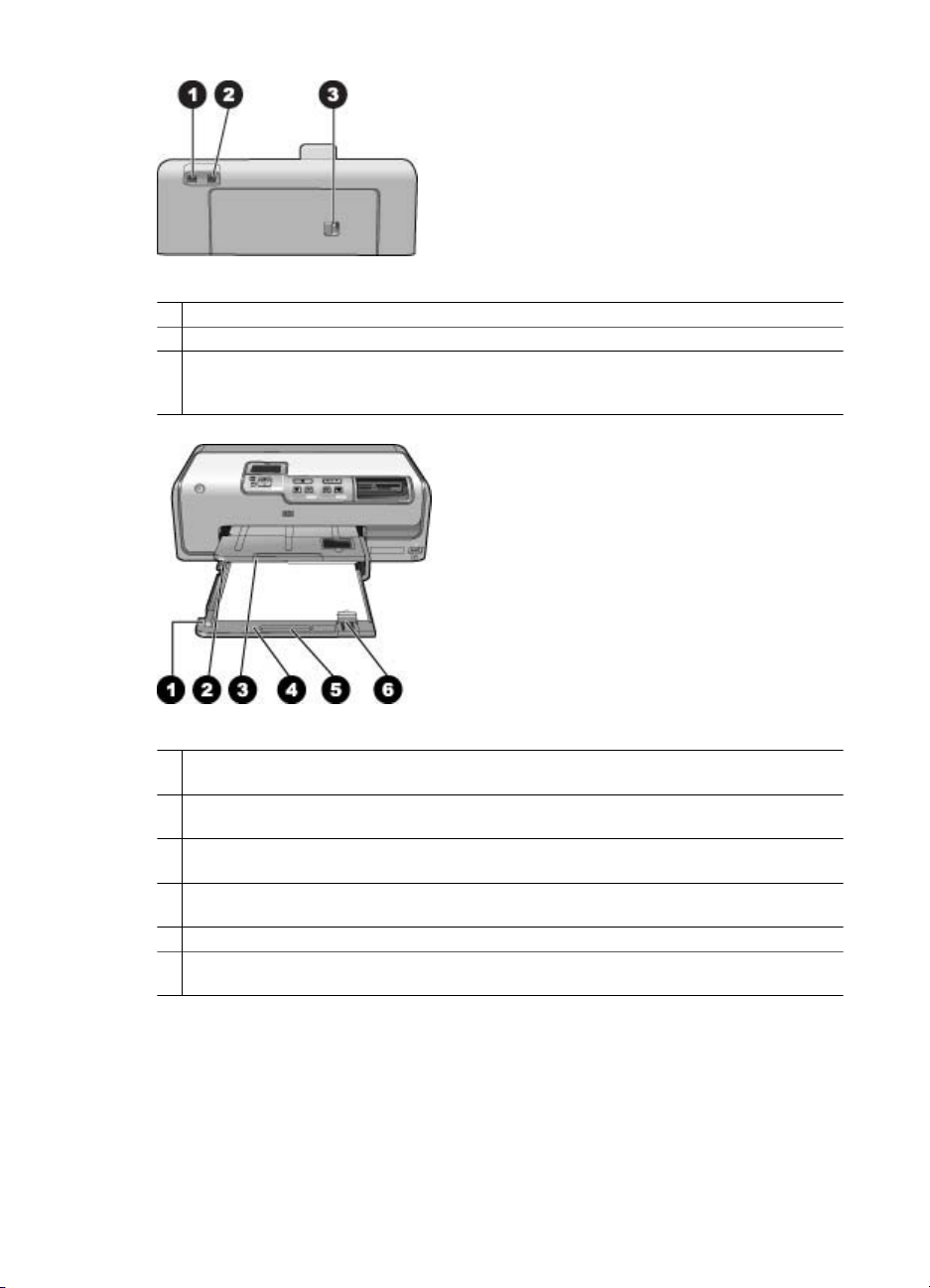
Užpakalinė spausdintuvo dalis
1 Maitinimo kabelio lizdas: į šį privadą junkite prie spausdintuvo pridėtą maitinimo kabelį.
2 USB lizdas: naudokite šį lizdą spausdintuvui prie kompiuterio prijungti.
3 Užpakalinis prieigos dangtelis: ištraukite šias dureles, kai reikia išimti įstrigusį popierių ar
įdiegti pasirinktinį HP automatinio dvipusio spausdinimo priedą. Žr. Pasirinktiniai priedai,
p. 9.
Pagrindinis ir išvesties dėklai
1 Popieriaus pločio kreiptuvas: šį kreiptuvą pagrindiniame popieriaus dėkle pastumkite lapo
krašto link.
2 Išvesties dėklas: į šį dėklą išleidžiami spaudiniai. Kad pasiektumėte nuotraukų dėklą,
išvesties dėklą reikia išimti.
3 Išvesties dėklo ilgintuvas: patraukite į save – ištrauksite išvesties dėklo ilgintuvą, į kurį
remsis išleidžiami spaudiniai.
4 Pagrindinis dėklas: ištraukite šį dėklą ir spausdinamąja puse žemyn įdėkite į jį paprasto
popieriaus, skaidrių, vokų ar kitų lapų, ant kurių norite spausdinti.
5 Pagrindinio dėklo rankena: patraukite į save – pailginsite pagrindinį dėklą.
6 Popieriaus ilgio kreiptuvas: šį kreiptuvą pagrindiniu popieriaus dėklu pastumkite užpakalinio
lapo krašto link.
„HP Photosmart D7100 series“ Vartotojo vadovas 7
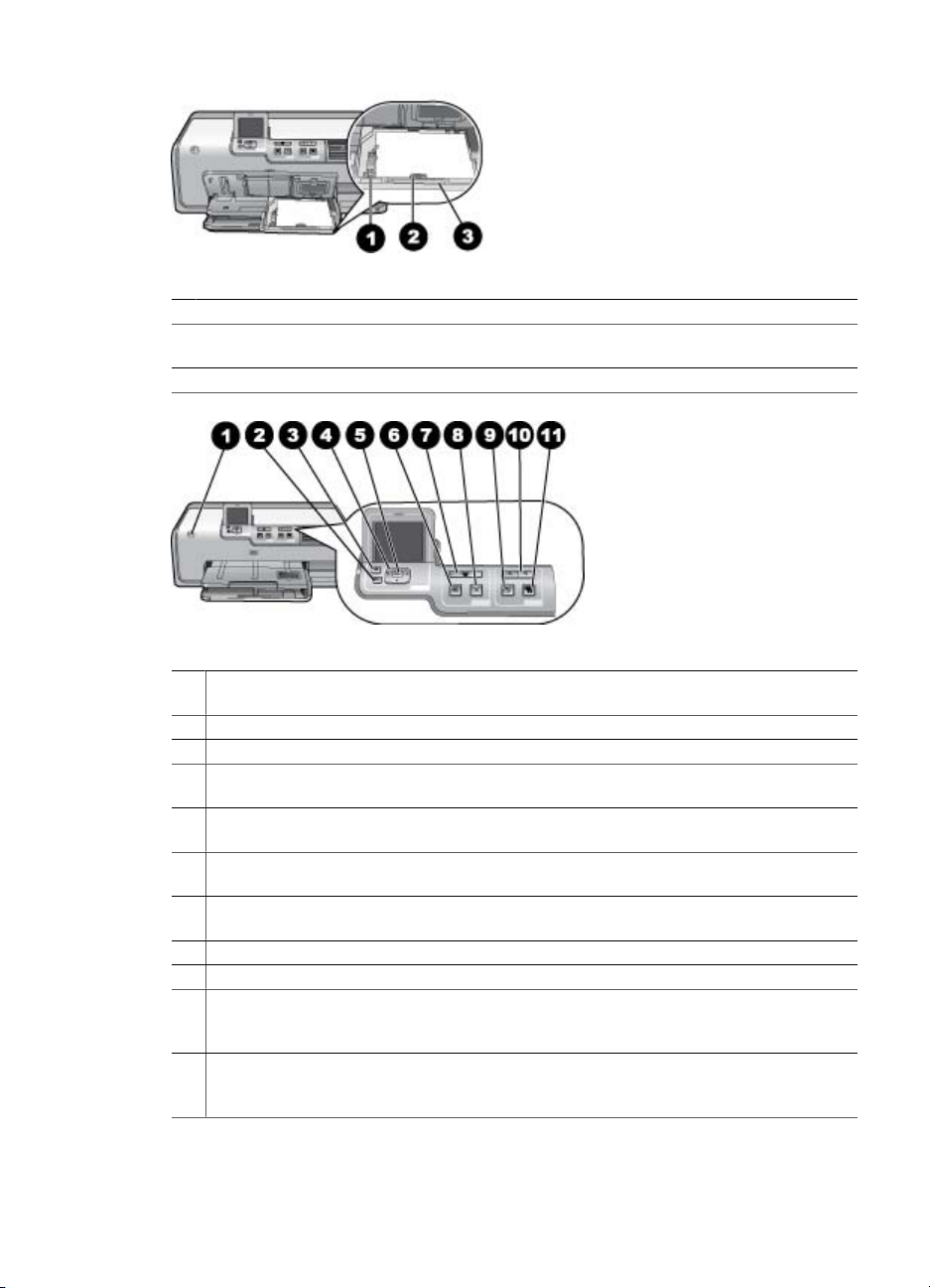
1 skyrius
Nuotraukų dėklas
1 Popieriaus pločio kreiptuvas: šį kreiptuvą nuotraukų dėklu pastumkite lapo krašto link.
2 Popieriaus ilgio kreiptuvas: šį kreiptuvą nuotraukų dėklu pastumkite užpakalinio lapo krašto
link.
3 Nuotraukų dėklo rankena: patraukite į save – pailginsite nuotraukų dėklą.
Valdymo skydelis
1 On (įjungti): šiuo mygtuku įjunkite spausdintuvą arba perjunkite jį į energijos taupymo
veikseną.
2 Back (atgal): žingsnis atgal per vieną langą.
3 Home (į pradžią): nuspauskite šį mygtuką, kad grįžtumėte į pagrindinį langą.
4 Žvalgymo rodyklės: derinkite apkarpymo rėmelį, peržvelkite meniu pasirinktis ir valdykite
vaizdo siužeto atkūrimą.
5 OK (gerai): išrinkite išryškintą elementą, meniu arba dialogo pasirinktį ir atkūrimo metu
paleiskite arba pristabdykite vaizdo siužetą.
6 Print Preview (spaudinio peržiūra): peržiūrėkite išrinktos nuotraukos ar kelių nuotraukų
pavyzdį.
7 Print (spausdinti): spausdinkite nuotraukas, išrinktas iš įstumtos atminties kortelės arba
fotoaparato, prijungto prie priekinio fotoaparato prievado.
8 Cancel (atšaukti): sustabdo spausdinimo užduotį.
9 Rotate (pasukti): pasukite nuotrauką arba apkarpymo rėmelį.
10 Zoom (+)(-) (keisti mastelį): padidinkite arba sumažinkite visos arba apkarpytos nuotraukos
mastelį. Žiūrėdami normalaus mastelio nuotraukas galite paspausti „Zoom (-)“ (mažinti
mastelį) ir vienu metu matyti keturias nuotraukas.
11 Photo Fix (taisyti nuotrauką): automatiškai pagerina kokybę ir visoms spausdinamoms
nuotraukoms pritaiko ryškumo, kontrasto, fokusavimo ir raudonų akių efekto šalinimo
funkcijas.
8 „HP Photosmart D7100 series“
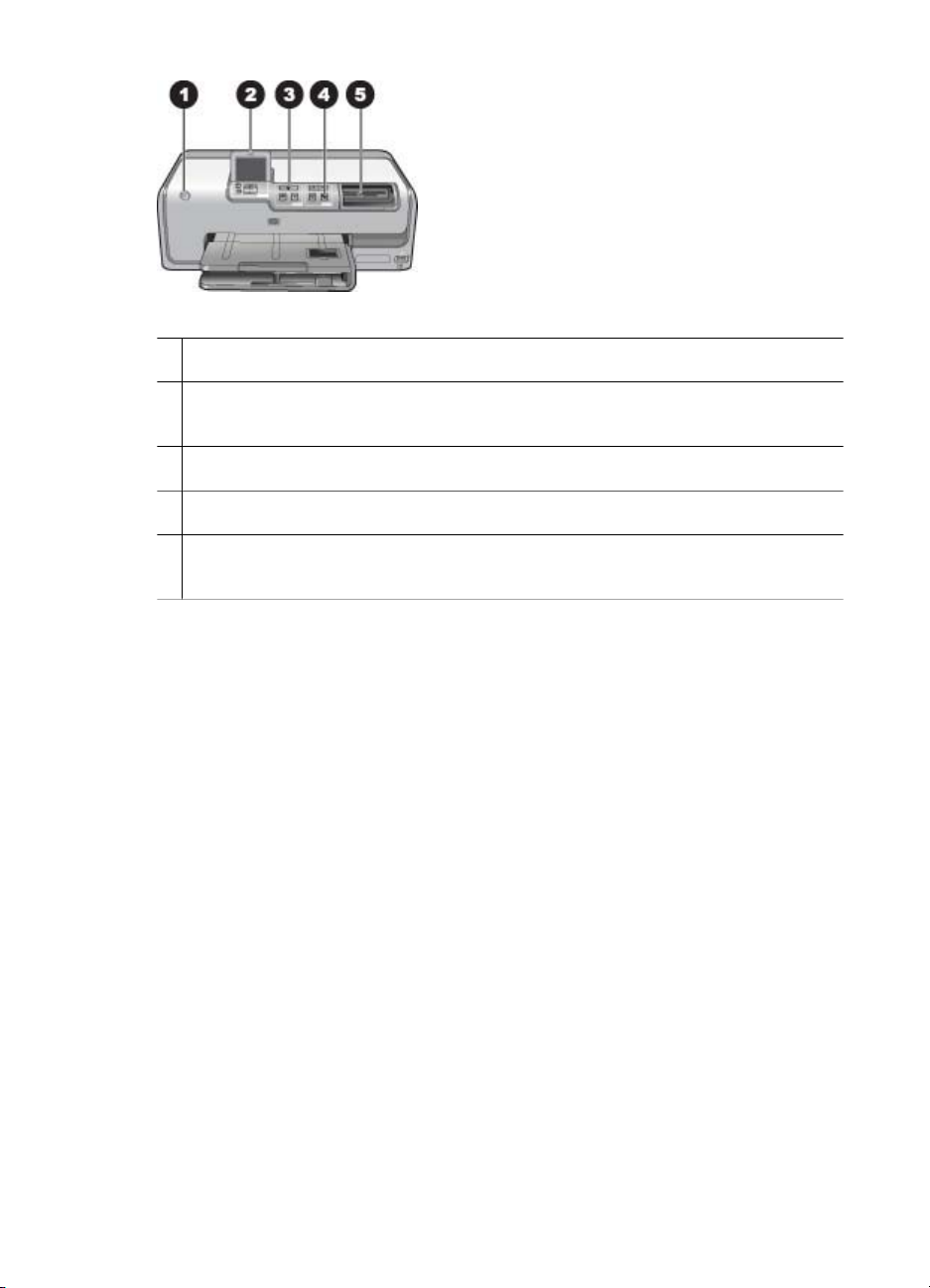
Indikacinės lemputės
1 On light (lemputė įjungta): jeigu spausdintuvas įjungtas, švyti mėlynai, jeigu išjungtas –
nešvyti.
2 Attention light (įspėjamoji lemputė): jei yra klaida, bliksi. Nurodymų arba informacijos apie
klaidą ieškokite spausdintuvo ekrane. Daugiau informacijos ieškokite Švyti įspėjamoji
lemputė, p. 45.
3 Print light (spausdinimo lemputė): švyti mėlynai, jeigu spausdintuvas įjungtas ir parengtas
spausdinti, bliksi, jeigu spausdintuvas spausdina arba atlieka savitikrą.
4 Photo Fix light (lemputė „Photo Fix“ (taisyti nuotrauką)): švyti mėlynai, jeigu įjungta „Photo
Fix“ (taisyti nuotrauką) funkcija.
5 Memory Card light (atminties kortelės lemputė): jeigu įstumta atminties kortelė – švyti
mėlynai, jeigu spausdintuvas skaito kortelės duomenis – bliksi; jeigu atminties kortelės nėra
arba jų įdėta daugiau – nešvyti. Žr. spausdintuvo ekraną, kur pateikiamos instrukcijos.
Pasirinktiniai priedai
Spausdintuvui skirti kai kurie priedai, kuriais naudojantis patogiau spausdinti bet kurioje
vietoje ir bet kuriuo metu. Priedų išvaizda gali skirtis nuo čia pateikto vaizdo.
Šių gaminių įsigysite internete, adresu:
● www.hpshopping.com (JAV)
● www.hp.com/go/supplies (Europa)
● www.hp.com/jp/supply_inkjet (Japonija)
● www.hp.com/paper (Azija ir Ramiojo vandenyno šalys)
„HP Photosmart D7100 series“ Vartotojo vadovas 9
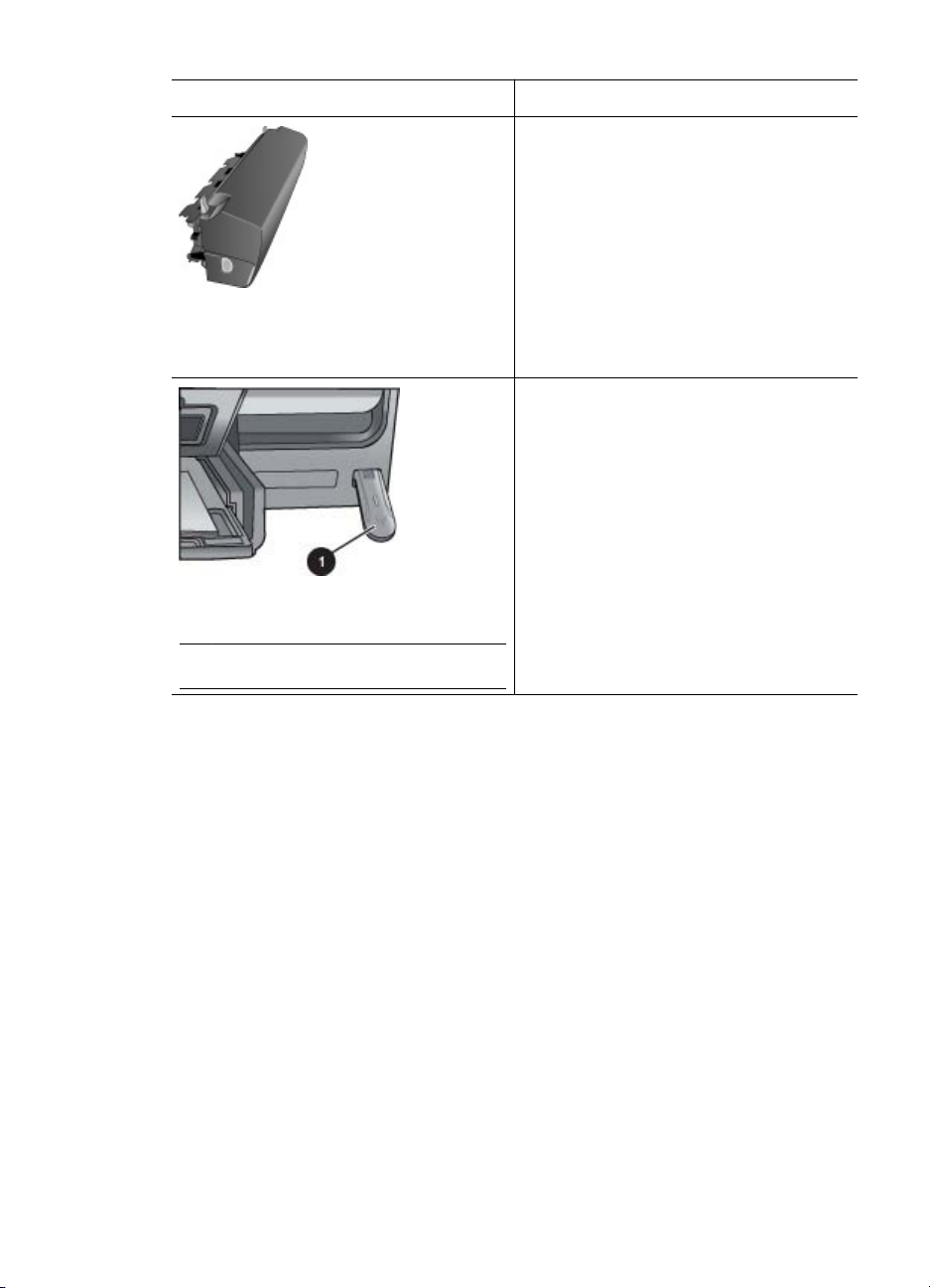
1 skyrius
Priedo pavadinimas Aprašymas
Šis priedas automatiškai apverčia
kiekvieną lapą, kad spausdintuvas galėtų
spausdinti ant abiejų lapo pusių. Taip
sutaupysite pinigų (spausdinant ant abiejų
pusių mažėja popieriaus sąnaudos) ir
laiko (nereikės ištraukti lapo ir jo apsukti),
be to, bus lengviau tvarkyti didelės
apimties dokumentus.
„HP Automatic Two-sided Printing
Accessory“ (HP automatinio dvipusio
spausdinimo priedas)
„HP Bluetooth“® belaidis spausdintuvo
adapteris
1 Įstatykite „Bluetooth“ adapterį į priekinį
fotoaparato prievadą
Šio priedo kai kuriose šalyse/regionuose
gali nebūti.
„HP Bluetooth“® belaidis spausdintuvo
adapteris įkišamas į fotoaparato prievadą,
esantį priekinėje spausdintuvo dalyje. Šis
adapteris leidžia taikyti „Bluetooth“
belaidę technologiją, jeigu norite
spausdinti iš daugelio su „Bluetooth“
suderinamų įrenginių, įskaitant
skaitmenines kameras, mobiliuosius
telefonus su fotoaparatais ir asmeninius
skaitmeninius pagalbiklius (PDA).
Daugiau informacijos apie spausdinimą
naudojant šį priedą ieškokite adresu
www.hp.com/go/bluetooth.
Spausdintuvo meniu
Paspauskite mygtuką „home“ (į pradžią), kad pasiektumėte pagrindinį langą.
Pagrindiniame lange galite pasiekti visas funcijas, taip pat sąrankos meniu.
„View & Print“ (rodinys, spausdinti)
Wizard (vediklis): vykstant spausdinimo procesui vadovaukitės vediklio nurodymais.
Taip pat naudokite vediklį norėdami pagerinti nuotraukų kokybę ir taikyti daugiau efektų,
pavyzdžiui, skaisčio ir spalvų.
4×6: naudokite 4×6 colių (10 × 15 cm) dydžio nuotraukoms spausdinti.
Enlargement (padidinimas): naudokite funkciją „Enlargement“ (padidinimas) skirtingo
dydžio nuotraukoms spausdinti.
Print All (spausdinti viską): išrinkite šią funkciją, kad išspausdintumėte visas atminties
kortelėje, kurią įdėjote į spausdintuvą, esančias nuotraukas.
Other Print Projects (kiti spausdinimo projektai): naudokite funkciją „Other Projects“ (kiti
projektai), kad išspausdintumėte panoramines, HP CD/DVD etiketes, jų d ėklų spaudinius
ir paso nuotraukas.
– Panorama Prints (panoraminiai spaudiniai): išrinkite panoraminio spausdinimo
veikseną – On (įjungti) arba Off (išjungti) (numatytoji). Išrinkite On (įjungti) visoms
10 „HP Photosmart D7100 series“
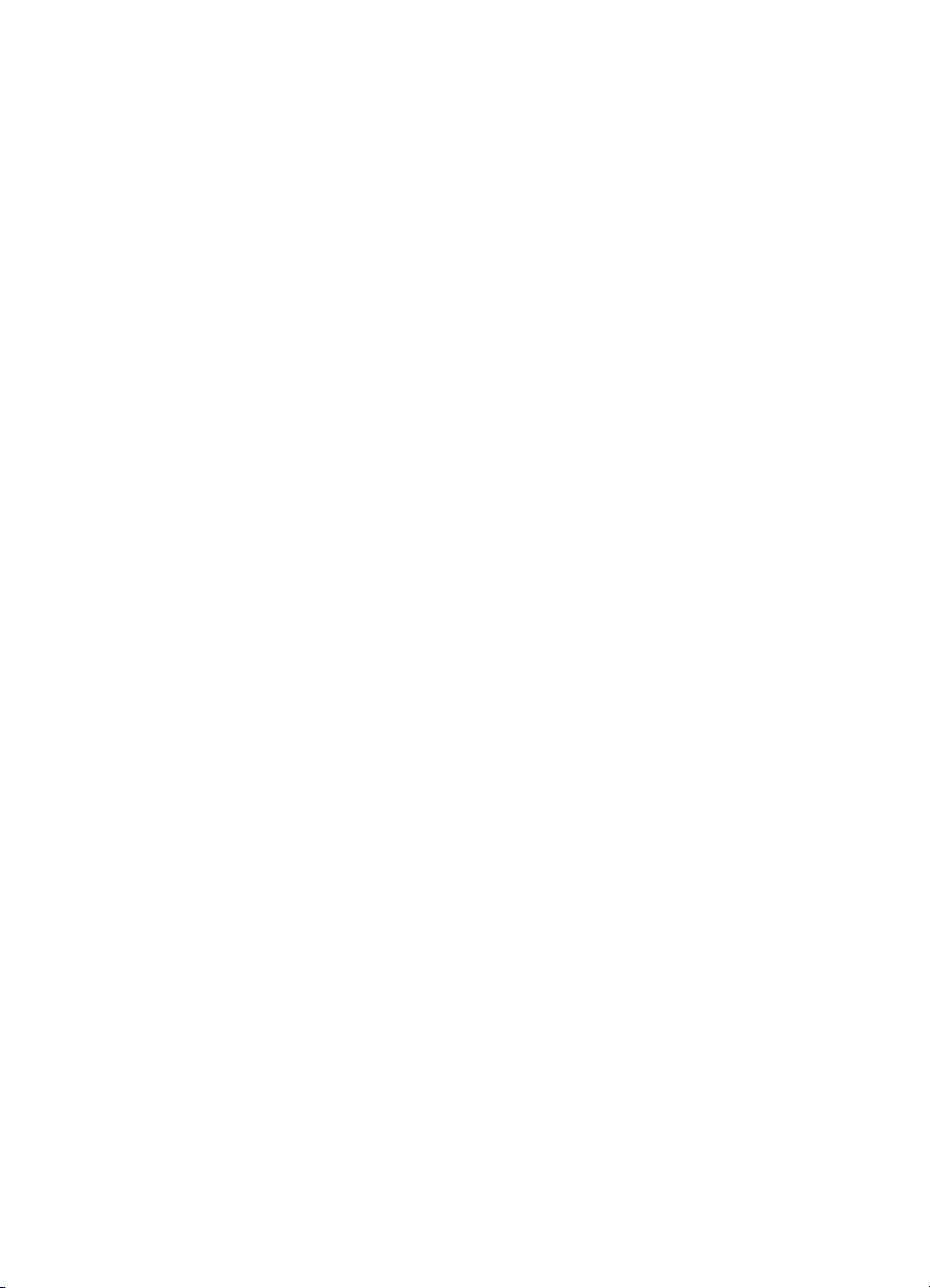
išrinktoms nuotraukoms spausdinti masteliu 3:1; prieš spausdindami įkelkite
10 x 30 cm (4x12 colių) dydžio popieriaus.
– HP CD/DVD Tattoos (HP CD/DVD diskų etiketės): išrinkite CD/DVD etikečių
spausdinimo parinktis.
– Wallet Prints (diskų dėklų spaudiniai): diskų dėklų dydžio nuotraukoms spausdinti.
– Passport Photos (paso nuotraukos): paso nuotraukoms spausdinti.
Įrašyti
Išrinkite Save (įrašyti), kad išrinktus vaizdus įrašytumėte į prijungtą kompiuterį.
„Share“ (bendrai naudotis)
Naudokite Share (bendrai naudotis), kad, naudodamiesi programa „HP Photosmart
Share“ (bendrai naudotis), jas išrinktumėte ir paskirstytumėte.
Nuostatos
● Tools (priemonės): skirtos rašalo lygio matuokliui rodyti, spausdinimo kokybei
reguliuoti, puslapio pavyzdiui spausdinti, taip pat spausdinimo kasetėms valyti ir
išlygiuoti.
– „Display Ink Gauge“ (rodyti rašalo lygio matuolį): naudokite rašalo kiekio
matuoklį pagrindiniame lange aktyvinti.
– Print sample page (spausdinti pavyzdį): išrinkite puslapio pavyzdžiui
išspausdinti – tai naudinga norint patikrinti spausdinimo kokybę. Kai kurie
spausdintuvų modeliai šios ypatybės neturi.
– Print test page (spausdinti bandomąjį puslapį): išrinkite išspausdinti
bandomajam puslapiui, kuriame pateikiama informacija apie spausdintuvą,
galinti padėti, kai prietaisas sugenda.
– Clean Printhead (valyti spausdinimo galvutę): išrinkite spausdinimo galvutei
nuvalyti, jei spaudiniuose atsiranda baltų linijų arba rašalo dryžių. Išvalius
spausdintuvą bus išspausdinta savitikros ataskaita. Jei ataskaitoje pastebėsite
minėtų spausdinimo trūkumų, galite dar kartą išvalyti spausdinimo galvutę.
– Align printer (išlygiuoti spausdintuvą): išrinkite spausdintuvui išlygiuoti, jei
spaudiniuose atsiranda baltų linijų arba rašalo dryžių.
● „Bluetooth“
– Device address (įrenginio adresas): kai kurie įrenginiai, turintys „Bluetooth“
belaidžio ryšio galimybę, ragina įvesti bandomo rasti įrenginio adresą. Ši meniu
parinktis parodo įrenginio adresą.
– Device name (įrenginio pavadinimas): galite parinkti spaudintuvui vardą, kuris
bus rodomas kituose įrenginiuose, turinčiuose „Bluetooth“ belaidžio ryšio
galimybę, kai jie ras spausdintuvą.
– Kodas: kai spausdintuve pasirinktas High (aukštas) „Bluetooth“ Saugumo
lygis, būtina įvesti kodą – tik tada kiti „Bluetooth“ įrenginiai galės užmegzti ryšį
su spausdintuvu. Numatytasis kodas yra 0000.
– Matomumas: išsirinkite Visible to all (matomas visiems), (numatytoji
veiksena), arba Not visible (nematomas). Kai Visibility (matomumo) reikšmė
nustatyta į Not visible (nematomas), spausdinti gali tik žinantys spausdintuvo
adresą įrenginiai.
– Saugumo lygis: išsirinkite Low (žemas) (numatytasis) arba High (aukštas).
Esant Low (žemam) saugumo lygiui, kitiems „Bluetooth“ belaidę technologiją
turintiems įrenginiams nereikia žinoti spausdintuvo kodo. Esant High (aukštam)
„HP Photosmart D7100 series“ Vartotojo vadovas 11
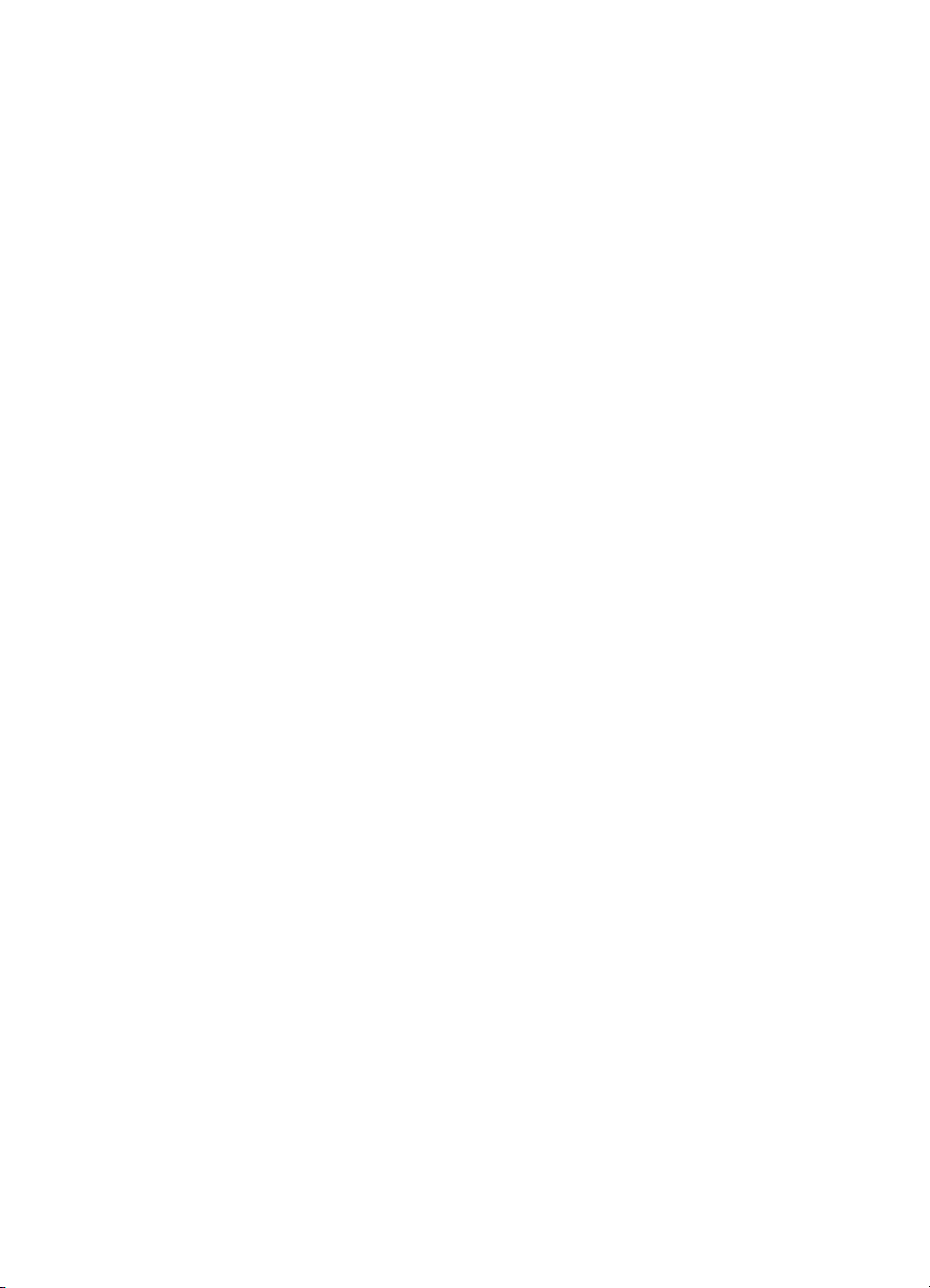
1 skyrius
saugumo lygiui, reikia, kad kiti „Bluetooth“ belaidę technologiją turintys
įrenginiai žinotų spausdintuvo kodą.
– Atstatyti „Bluetooth“ parinktis: išsirinkite, jei norite atstatyti visas parinktis
„Bluetooth“ meniu į jų pradines reikšmes.
● Help Menu (žinyno meniu): žinyno meniu rasite nurodymus, kaip naudoti
spausdintuvą.
– Cartridges (kasetės): išrinkite, kad pamatytumėte animuotą žinyną, padėsiantį
įdėti rašalo kasetę.
– Main Tray Loading (pagrindinio dėklo pakrovimas): išrinkite, kad
perskaitytumėte, kaip įdėti popieriaus.
– Photo Tray Loading (nuotraukų dėklo pakrovimas): išrinkite, kad
perskaitytumėte, kaip įdėti fotopopieriaus.
– Paper jams (popieriaus strigtys): išrinkite, kad pamatytumėte animuotą žinyną,
padėsiantį ištraukti įstrigusį lapą.
– Camera connect (fotoaparato prijungimas): išrinkite, kad perskaitytumėte
nurodymus, kaip prie spausdintuvo prijungti „PictBridge“ fotoaparatą.
● „Preferences“ (pirmenybė)
– 4 × 6 dydžio spausdinimo popierius: pasirinkite Ask before print (klausti prieš
spausdinant), kad kiekvieną kartą prieš spausdindami išrinktumėte popieriaus
rūšį ir dydį (numatytoji parinktis).
– Print quality (spausdinimo kokybė): pasirinkite spausdinimo kokybę – arba
parinktį Best (geriausia) (numatytoji), arba Normal (normali).
– Paper Type (popieriaus rūšis): išrinkite parinktį Automatic (automatinė)
(numatytoji), ir spausdintuvas automatiškai atpažins popieriaus rūšį ir dydį.
– Date Stamp (datos atspaudas): naudokite šią parinktį, kad ant išspausdintų
nuotraukų būtų nurodyta data ir (arba) laikas.
– „Colorspace“ (spalvų gama): pasirinkite spalvų gamą. Pagal numatytąją
automatinės išrankos nuostatą spausdintuvas, jei įmanoma, naudoja „Adobe
RGB“ spalvų gamą. Jei spalvų gama „Adobe RGB“ negalima, spausdintuvas
nustato sRGB.
– „PictBridge Tray Select“ („PictBridge“ dėklo išrinkimas): naudokite numatytajam
popieriaus dėklui išrinkti, kad būtų spausdinam per „PictBridge“ jungtį.
– Video enhancement (vaizdo patobulinimas): išrinkite On (įjungti) (numatytoji
veiksena) arba Off (išjungti). Išrinkus On (įjungti) pagerės spausdinamų vaizdo
siužetų nuotraukų kokybė.
– Restore Factory Defaults (atstatyti numatytąsias gamyklos nuostatas): atkuria
visų meniu punktų gamyklos nuostatas, išskyrus Select language (išrinkti
kalbą) ir Select country/region (išrinkti šalį/regioną) (meniu Preference
(pirmenybė) parinktis Language (kalba)) ir „Bluetooth“ nuostatas (pagrindinio
spausdintuvo meniu parinktis Bluetooth). Ši nuostata netinka „HP Instant
Share“ ar numatytiesiems tinklo parametrams.
12 „HP Photosmart D7100 series“
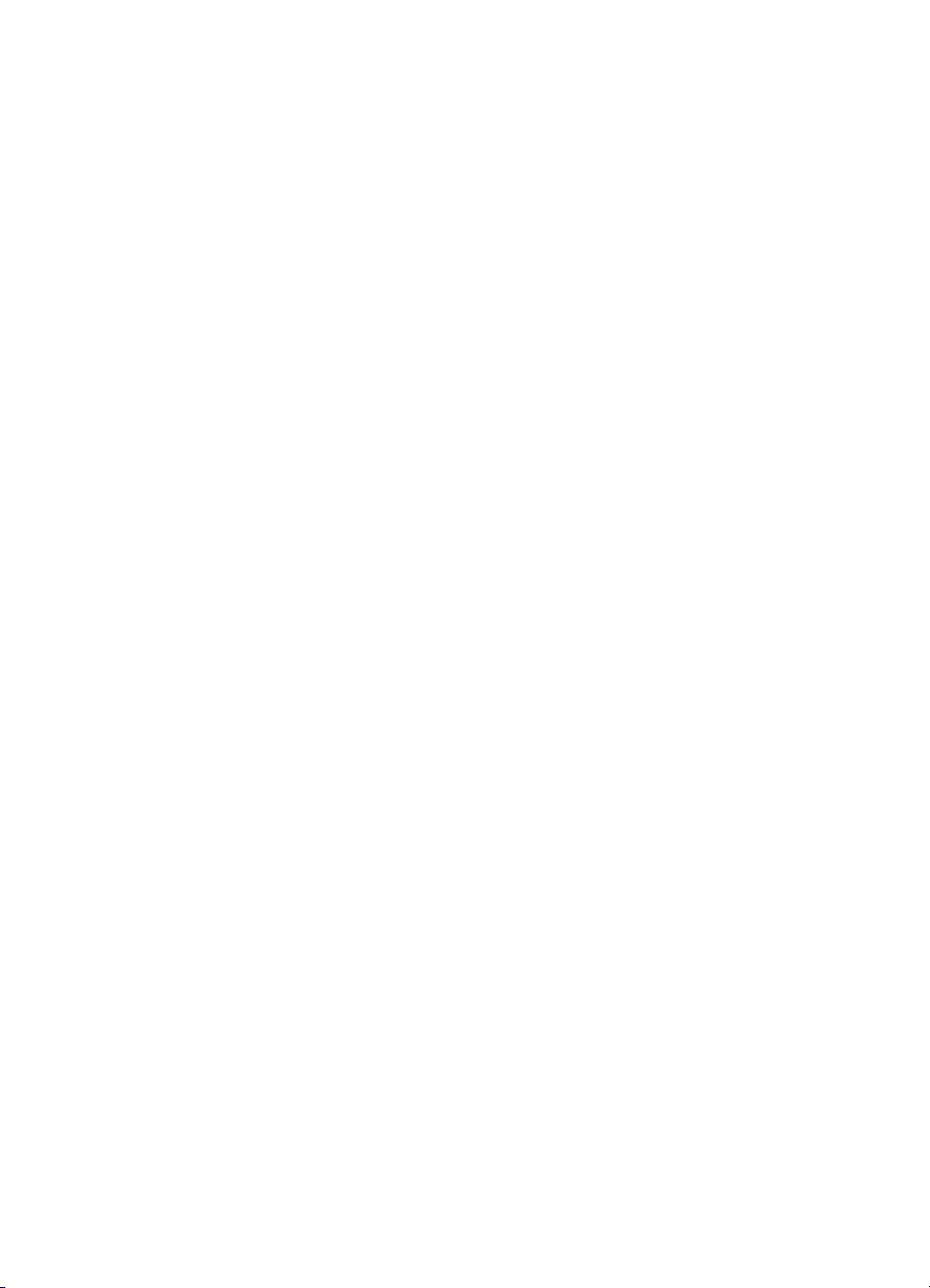
2
Pasiruošimas spausdinti
Šiame skyriuje yra tokios temos:
● Popieriaus įdėjimas, p. 13
● Kaip įdėti rašalo kasetes, p. 15
● Atminties kortelių įdėjimas, p. 18
Popieriaus įdėjimas
Išmokite, kaip pasirinkti tinkamą popierių tam tikram spausdinimo darbui atlikti ir kaip jį
įdėti į popieriaus paėmimo dėklą.
Pasirinkite tinkamą popierių
Naudokite „HP Advanced Photo Paper“ fotopopierių. Jis specialiai pagamintas spausdinti
su šio spausdintuvo rašalu, kad būtų sukurtos puikios nuotraukos.
Informacijos, koks rinkoje tiekiamas HP spausdintuvams gaminamas fotopopierius arba
kaip jo įsigyti, ieškokite:
● www.hpshopping.com (JAV)
● www.hp.com/eur/hpoptions (Europa)
● www.hp.com/jp/supply_inkjet (Japonija)
● www.hp.com/paper (Azija ir Ramiojo vandenyno šalys)
Gamykloje nustatyti tokie spausdintuvo parametrai, kad būtų spausdinamos geriausios
kokybės nuotraukos ant „HP Advanced Photo Paper“ nuotraukų popieriaus. Jei
nuotraukas spausdinate ant kitokios rūšies popieriaus, spausdintuvo meniu būtinai
pasirinkite kitą popieriaus rūšį. Žr. Spausdintuvo meniu, p. 10.
Patarimai, kaip įdėti popieriaus:
Patarimai, kaip įdėti popierių:
● Popierių dėkite taip, kad spausdinti paruošta lapo pusė būtų nukreipta žemyn.
● Nuotraukas ir dokumentus galite spausdinti ant įvairių formatų popieriaus lapų: nuo
8 x 13 cm (3 x 5 colių) iki 22 x 61 cm (8,5 x 24 colių). 10 x 15 cm (4 x 6 colių)
fotopopieriaus galima įsigyti su skirtukais ar be jų.
● Prieš įdėdami popieriaus ištraukite pagrindinį popieriaus dėklą, nustumkite
popieriaus pločio ir ilgio kreiptuvus į kraštines padėtis, kad būtų vietos popieriui. Įdėję
popieriaus suderinkite kreiptuvus taip, kad jie liestų popieriaus lapų kraštus, tačiau
taip, kad nesuspaustų popieriaus. Įdėję popieriaus iki galo nustumkite pagrindinį
dėklą.
● Viename dėkle tuo pačiu metu turi būti tos pačios rūšies ir dydžio popierius.
●Įdėję popieriaus ištraukite išvesties dėklo ilgintuvą ir pakelkite popieriaus gaudiklį, į
kurį remsis išspausdinti lapai.
Įdėkite popieriaus į pagrindinį dėklą
Bet koks tinkamas nuotraukų arba paprastas popierius
1. Pailginkite pagrindinį dėklą.
2. Nustumkite popieriaus pločio ir ilgio kreiptuvus į jų išorinę padėtį.
„HP Photosmart D7100 series“ Vartotojo vadovas 13
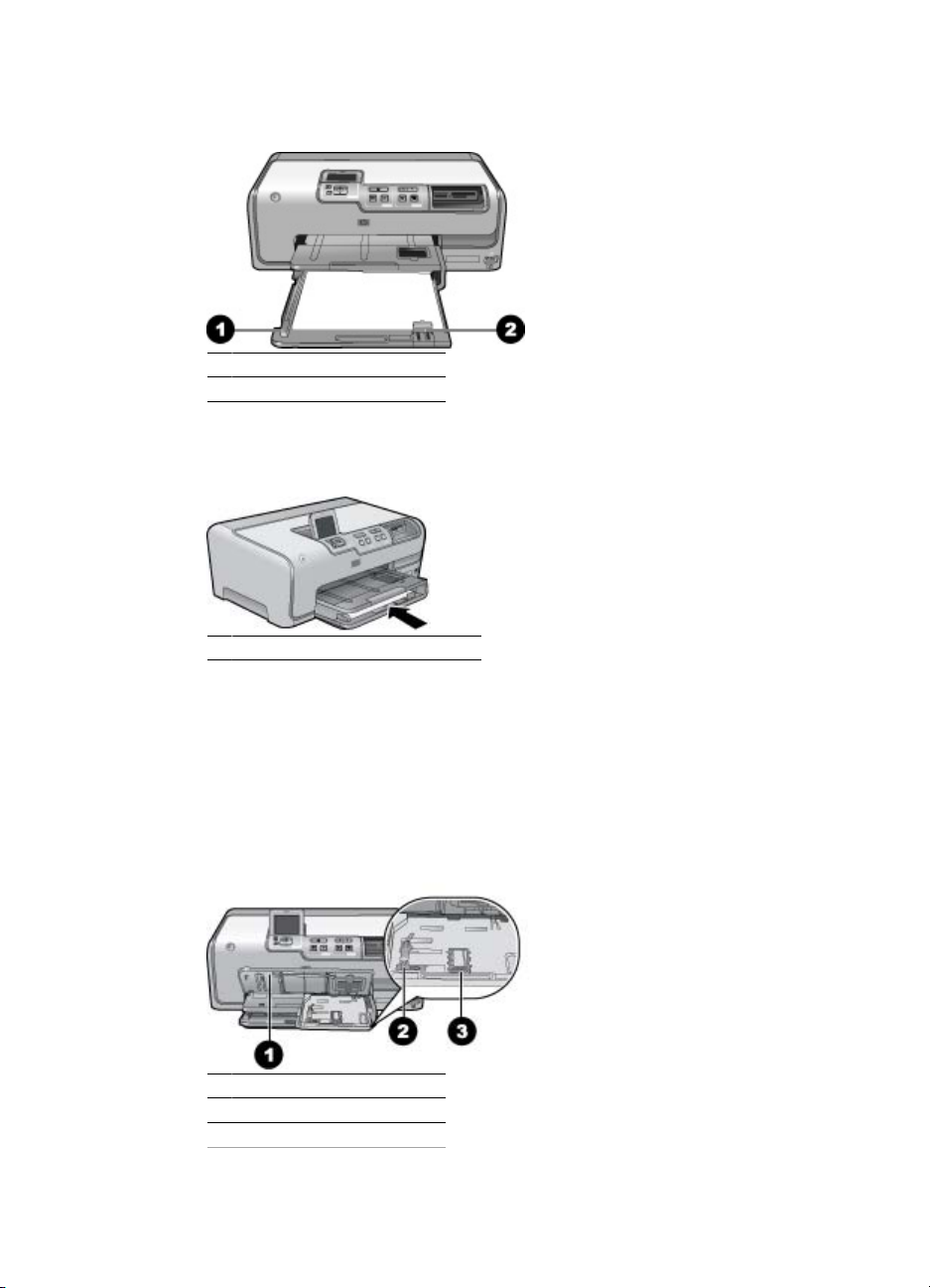
2 skyrius
3. Popierių dėkite taip, kad spausdinti paruošta lapo pusė būtų nukreipta žemyn.
Pažiūrėkite, ar popieriaus rietuvė laisvai telpa tarp popieriaus ilgio kreiptuvo skirtukų.
1 Popieriaus pločio kreiptuvas
2 Popieriaus ilgio kreiptuvas
4. Stumkite popieriaus ilgio ir pločio kreiptuvus popieriaus link, kol jie lies popieriaus
lapų kraštus.
5. Įstumkite pagrindinį dėklą iki galo.
1 Įstumkite pagrindinį dėklą iki galo
Kaip įdėti popieriaus į nuotraukų dėklą
Naudokite fotopopierių iki 10 x 15 cm (4 x 6 colių) dydžio su skirtukais arba be jų, „Hagaki“
korteles, A6 formato korteles ir L dydžio korteles.
1. Ištraukite išvesties dėklą ir pailginkite nuotraukų dėklą.
2. Nustumkite popieriaus pločio ir ilgio kreiptuvus į kraštinę padėtį, kad būtų vietos
popieriui.
1 Išvesties dėklas
2 Popieriaus pločio kreiptuvas
3 Popieriaus ilgio kreiptuvas
3. Į nuotraukų dėklą įdėkite iki 20 popieriaus lapų spausdinamąja puse žemyn. Jei
naudojate popierių su skirtukais, dėkite jį taip, kad skirtukas būtų arčiau jūsų.
14 „HP Photosmart D7100 series“

4. Stumkite popieriaus ilgio ir pločio kreiptuvus popieriaus link, kol jie lies popieriaus
lapų kraštus. Pažiūrėkite, ar popieriaus rietuvė laisvai telpa tarp popieriaus ilgio
kreiptuvo skirtukų.
5. Nustumkite nuotraukų dėklą.
6. Uždarykite išvesties dėklą.
1 Popieriaus pločio kreiptuvas
2 Popieriaus ilgio kreiptuvas
3 Nuotraukų dėklo rankena
Kaip įdėti rašalo kasetes
Pirmą kartą nustatant ir naudojant „HP Photosmart“ spausdintuvą būtinai turi būti įdėtos
rašalo kasetes, tiekiamos kartu su spausdintuvu. Šiose rašalo kasetėse yra specialus
rašalas, kuris susimaišo su spausdinimo galvutės komplekte esančiu rašalu.
Atsarginių rašalo kasečių įsigijimas
Prieš pirkdami atsargines rašalo kasetes pasižiūrėkite atitinkamos kasetės numerį;
numeriai pateikiami ketvirtame šio vadovo viršelyje. Skirtingose šalyse/regionuose
kasečių numeriai gali skirtis.
Pastaba Jei jau kelis kartus naudojotės spausdintuvu ir įdiegėte spausdintuvo
„HP Photosmart“ programinę įrangą, rašalo kasečių numerius taip pat galite rasti
spausdintuvo programinėje įrangoje. „Windows“ vartotojams: dešiniuoju pelės
klavišu spustelėkite „HP Digital Imaging Monitor“ piktogramą, esančią „Windows“
užduočių juostoje, ir išrinkite Launch/Show HP Solution Center (paleisti/
parodyti HP sprendimų centrą). Išrinkite Settings (nuostatos), tada – Print
Settings (spausdinimo nuostatos), galiausiai – Printer Toolbox (spausdintuvo
parankinė). Spustelėkite skirtuką Estimated Ink Levels (apytikris rašalo lygis),
tada – Ink Cartridge Information (informacija apie rašalo kasetę). Jei norite
užsakyti naujų rašalo kasečių, spustelėkite Shop Online (pirkti internetu). „Mac“
vartotojams: spustelėkite „HP Photosmart“ Studio, esantį stove.
„HP Photosmart“ Studio užduočių juostoje spustelėkite Devices (įrenginiai).
Iškylančiame meniu Information and Settings (informacija ir nuostatos)
išrinkite Maintain Printer (spausdintuvo priežiūra) ir tada spustelėkite Launch
Utility (paleisti paslaugų priemonę). Saraše Configuration Settings (sąrankos
nuostatos) spustelekite Supply Info (tiekimo informacija).
„HP Photosmart D7100 series“ Vartotojo vadovas 15
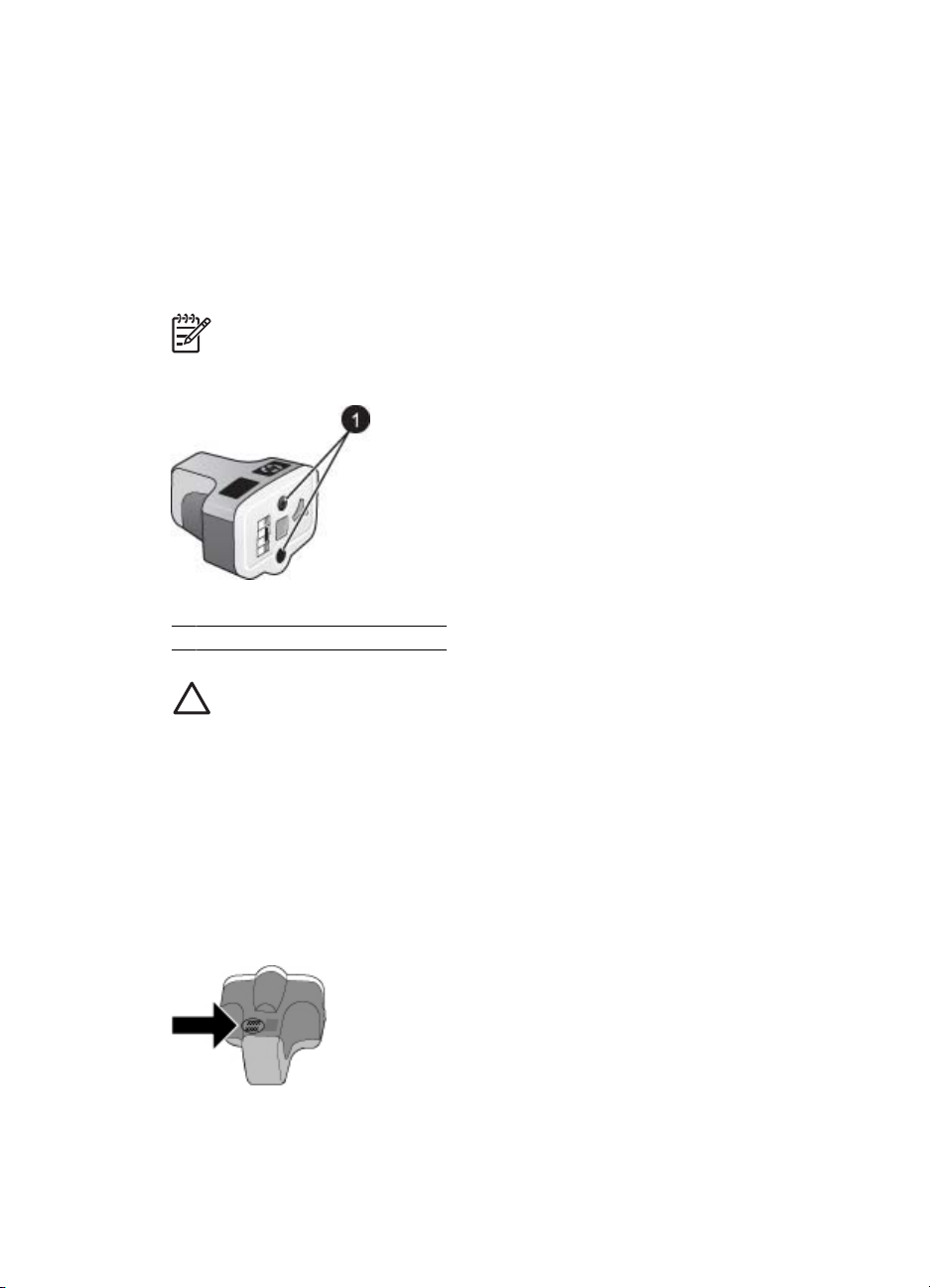
2 skyrius
Patarimai, kaip naudoti rašalo kasetes
„HP Vivera“ rašalas garantuoja tikrovę atspindinčią nuotraukų kokybę ir išskirtinį
atsparumą blukimui. Gyvos spalvos išliks kartų kartoms! „HP Vivera“ rašalo formulė
ypatinga – jo kokybė, grynumas ir atsparumas blukimui įrodytas moksliniais tyrimais.
Siekiant geriausios spausdinimo kokybės HP rekomenduoja visas kasetes sunaudoti iki
termino datos, įspaustos ant dėžutės.
Siekiant optimalių spausdinimo rezultatų HP rekomenduoja naudoti tik originalias HP
rašalo kasetes. Originalios HP rašalo kasetės išbandytos su HP spausdintuvais – jas
naudodami visada lengvai pasieksite puikių rezultatų.
Pastaba HP kitų gamintojų rašalo kasečių kokybės negarantuoja. Spausdintuvo
garantija netaikoma spausdintuvo priežiūros ir remonto darbams, kuriuos gali
tekti atlikti sugedus spausdintuvui dėl kitų gamintojų rašalo kasečių naudojimo.
Rašalo kasetė
1 Į šias angas nekiškite jokių daiktų
Įspėjimas Kad rašalas neišsilietų, rašalo kasetės turi būti transportuojamo
spausdintuvo viduje, taip pat ilgesnį laiką nelaikykite panaudotų rašalo kasečių
ne spausdintuve.
Informacija apie rašalo kasetei taikomą garantiją
HP rašalo kasetės(-čių) garantija taikoma, jeigu gaminys naudojamas jam skirtame HP
spausdinimo įrenginyje. Tiems HP gaminiams, kurie buvo pakartotinai užpildyti, perdirbti,
atnaujinti, netinkamai naudojami arba sugadinti, ši garantija negalioja.
Gaminiui taikomas garantinis draudimas, kol neišeikvojamas HP rašalas ir nepasibaigia
garantinis laikotarpis. Garantijos galiojimo pabaigos data pateikiama formatu YYYY/MM/
DD (metai/mėnuo/diena), ir ją galima rasti ant gaminio, kaip matyti paveikslėlyje:
HP ribotos garantijos formuluotės nuorašo ieškokite HP garantija, p. 67.
16 „HP Photosmart D7100 series“
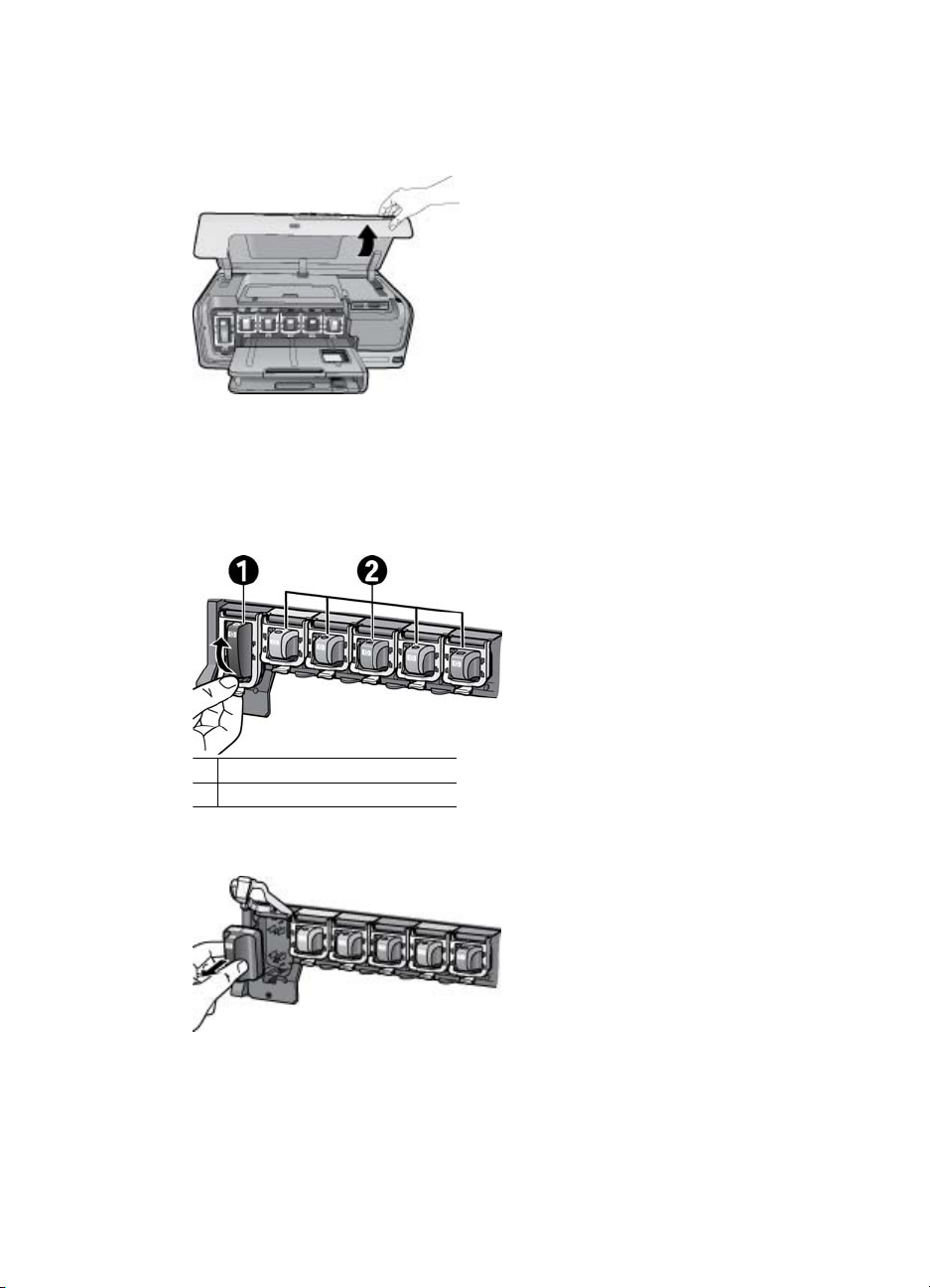
Rašalo kasečių įdėjimas arba keitimas
1. Pažiūrėkite, ar spausdintuvui tiekiama elektros srovė, tada pakelkite viršutinį dangtį.
Patikrinkite, ar iš spausdintuvo vidaus ištraukti visi pakuotės elementai.
2. Suspauskite pilką ąselę, esančią po rašalo kasetės anga – taip atleisite pilką
užraktą, esantį spausdintuvo viduje, ir galėsite jį pakelti.
Kad būtų lengva atskirti, rašalo kasečių skyriai sužymėti spalvomis. Pakelkite po tam
tikra spalva esantį užraktą ir įstumkite arba ištraukite rašalo kasetę. Yra tokių spalvų
rašalo kasetės (iš kairės į dešinę): juoda, geltona, žalsvai melsva, žaliai mėlyna,
rausvai ir rausvai raudona.
1 Juodos rašalo kasetės užraktas
2 Spalvotų rašalo kasečių sritis
3. Jei ketinate pakeisti rašalo kasetę, traukdami į save iš kasečių angos ištraukite
senąją.
Seną rašalo kasetę tinkamai išmeskite. HP rašalo kasečių perdirbimo programa
veikia daugelyje šalių/regionų, ji suteikia galimybę nemokamai išmesti panaudotą
rašalo kasetę. Daugiau informacijos ieškokite www.hp.com/hpinfo/
globalcitizenship/environment/recycle/inkjet.html.
4. Išpakuokite naują rašalo kasetę ir, laikydami ją už rankenėlės, įstumkite į tuščią
atitinkamą rašalo kasetės angą.
„HP Photosmart D7100 series“ Vartotojo vadovas 17
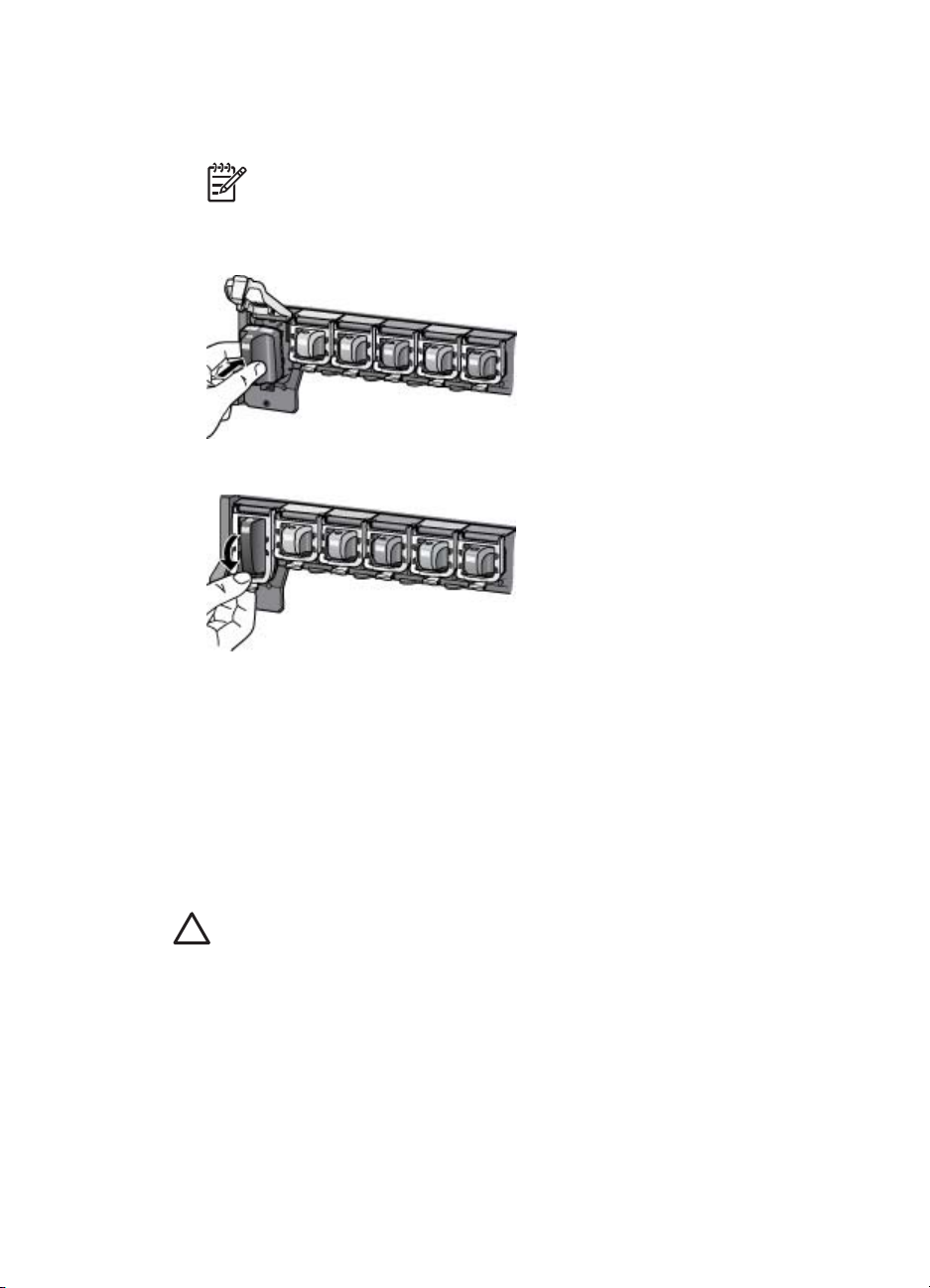
2 skyrius
Pasižiūrėkite, ar rašalo kasetę įstatėte į skyrių, kurio žymos spalva ir forma atitinka
naujosios kasetės žymą. Kišant rašalo kasetę vario spalvos kontaktai turi būti
nukreipti į spausdintuvą.
Pastaba Pirmą kartą nustatant ir naudojant spausdintuvą būtinai turi būti
įdėtos rašalo kasetes, tiekiamos kartu su spausdintuvu. Šiose rašalo
kasetėse yra specialus rašalas, kuris susimaišo su spausdinimo galvutės
komplekte esančiu rašalu.
5. Nuspauskite pilką užraktą žemyn, kad jis įsispraustų į savo vietą.
6. Keisdami kitas rašalo kasetes taikykite tuos pačius 2–5 veiksmus.
Turite įdėti visas šešias rašalo kasetes. Jei kurios nors iš kasečių trūks,
spausdintuvas neveiks.
7. Uždarykite viršutinį dangtį.
Atminties kortelių įdėjimas
Nufotografavę vaizdus su skaitmenine kamera, ištraukite iš jos atminties kortelę ir
įstatykite į spausdintuvą, kad galėtumėte peržiūrėti nuotraukas. Spausdintuvas gali
nuskaityti šių rūšių atminties korteles: „CompactFlash
„MultiMediaCard
™
“, „Secure Digital™“ ir „xD-Picture Card™“.
Įspėjimas Naudodami bet kokios kitos rūšies atminties kortelę, galite sugadinti
ir ją, ir spausdintuvą.
Norėdami sužinoti, kaip kitaip perkelti nuotraukas iš skaitmeninio fotoaparato į
spausdintuvą, žr. Jungiamumas prie kitų įrenginių, p. 31.
Palaikomi rinkmenos formatai
Spausdintuvas atpažįsta ir tiesiai iš atminties kortelės gali spausdinti šių formatų
rinkmenas: JPEG, nesuspaustas TIFF, „Motion JPEG AVI“, „Motion-JPEG QuickTime“
ir MPEG-1. Jeigu jūsų turimoje skaitmeninėje kameroje nuotraukos ir vaizdo klipai
įrašomi kitais formatais, įrašykite juos į kompiuterį ir spausdinkite naudodamies
programine įranga. Daugiau informacijos rasite elektroniniame pagalbos žinyne.
18 „HP Photosmart D7100 series“
™
“, „Memory Stick“, „Microdrive™“,
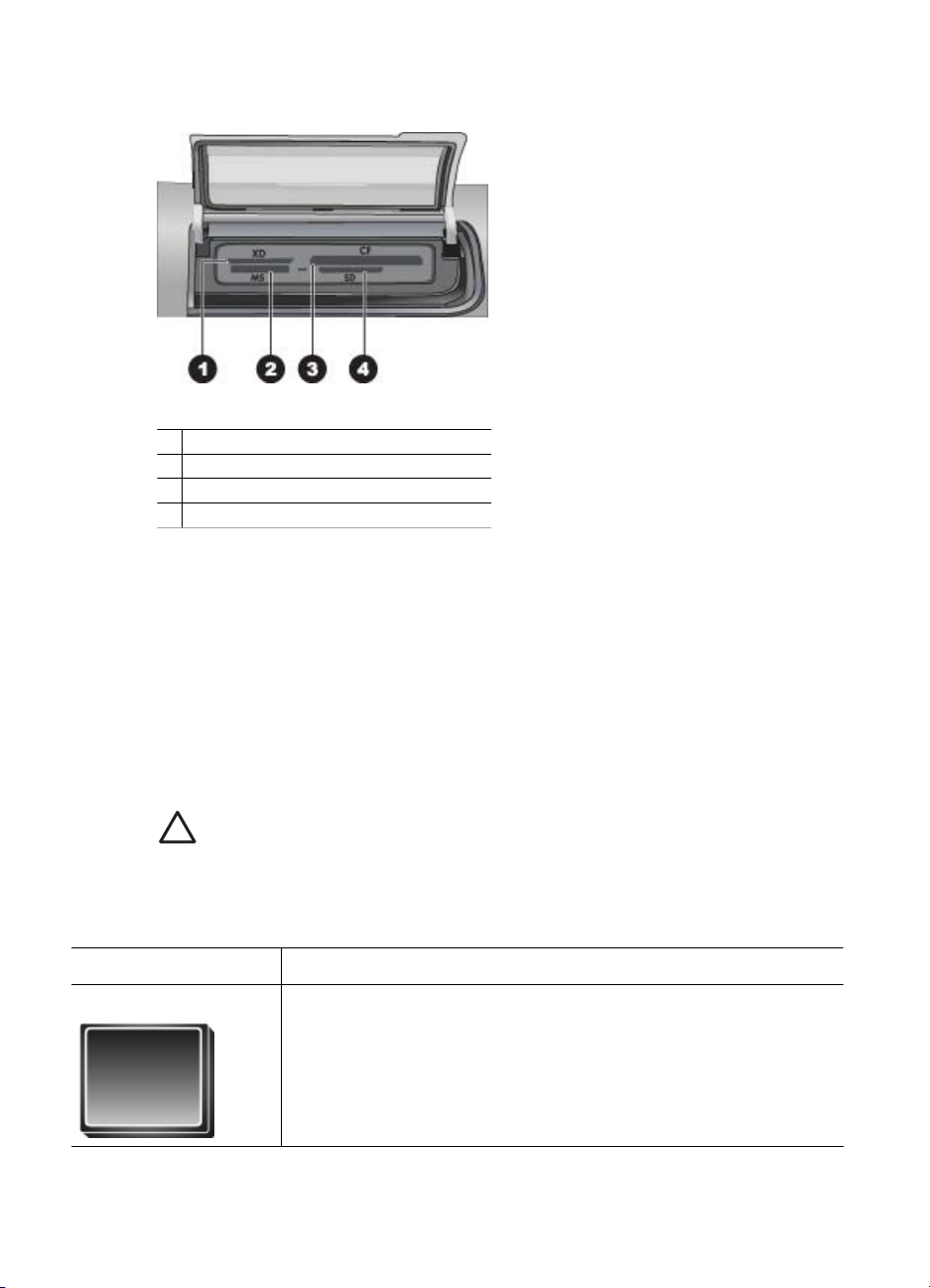
Atminties kortelės įdėjimas
Atminties kortelės angos
1 „xD-Picture Card“
2 „Memory Stick“
3 I ir II tipo „Compact Flash“, „Microdrive“
4 „Secure Digital“, „MultiMediaCard“ (MMC)
Atminties kortelių rūšys
Raskite Jūsų turimą atminties kortelę toliau pateikiamoje lentelėje ir pagal nurodymus
įstatykite ją į spausdintuvą.
Instrukcijos
● Tuo pačiu metu įstatykite tik vieną kortelę.
● Atsargiai stumkite atminties kortelę gilyn į spausdintuvą tol, kol sustos. Į atminties
kortelės angą galima įdėti tik dalį kortelės; nebandykite įdėti kortelės į spausdintuvą
iki galo.
● Kai atminties kortelė įstatoma tinkamai, atminties kortelės lemputė sumirksi ir ima
degti žalia spalva.
Įspėjimas 1 Netinkamai įdėję atminties kortelę, galite sugadinti ją pačią arba
spausdintuvą.
Įspėjimas 2 Kol žaliai mirksi atminties kortelės lemputė, atminties kortelės
neišimkite. Daugiau informacijos ieškokite sk. Atminties kortelės ištraukimas,
p. 20.
Atminties kortelė
Kaip įstatyti atminties kortelę
„CompactFlash“ ● Priekinis lipdukas nukreiptas aukštyn ir, jei ant lipduko
pavaizduota rodyklė, ji nukreipta spausdintuvo link
● Pirmiausia į spausdintuvą kišamas kortelės kraštas su
metalinėmis kaiščių skylutėmis
„HP Photosmart D7100 series“ Vartotojo vadovas 19
